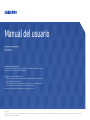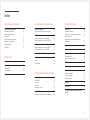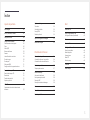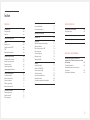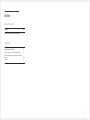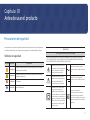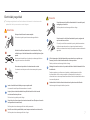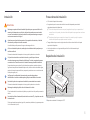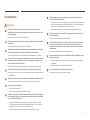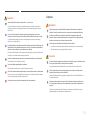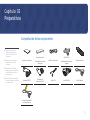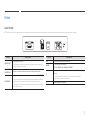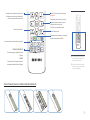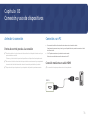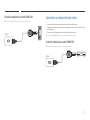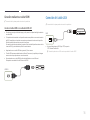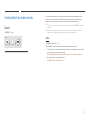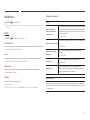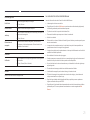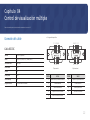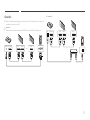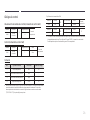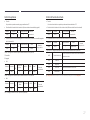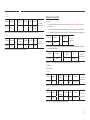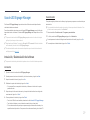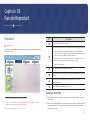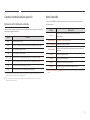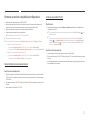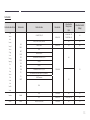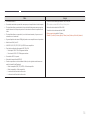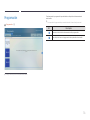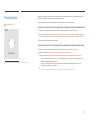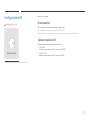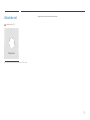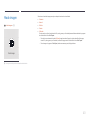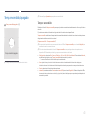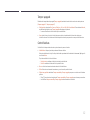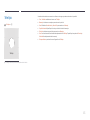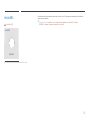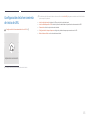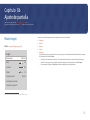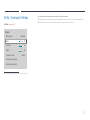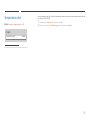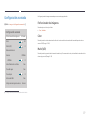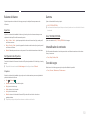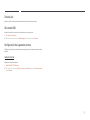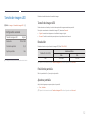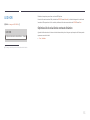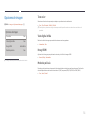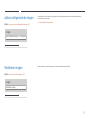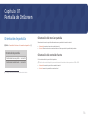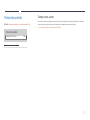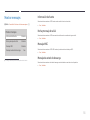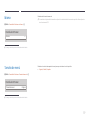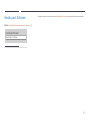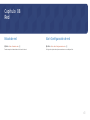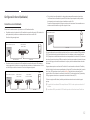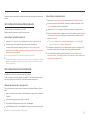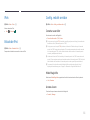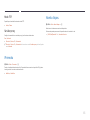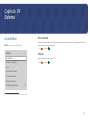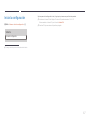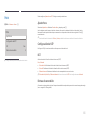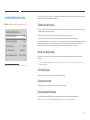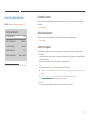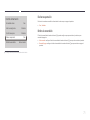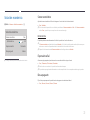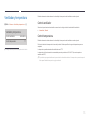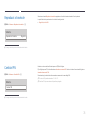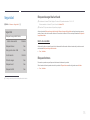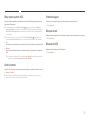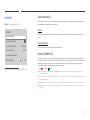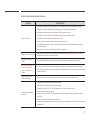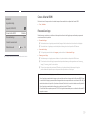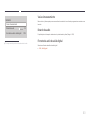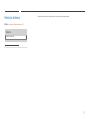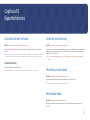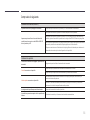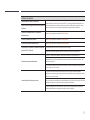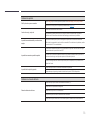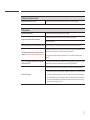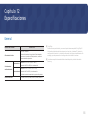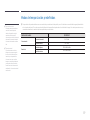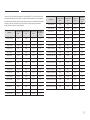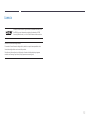Samsung SNOW-RAF Manual de usuario
- Categoría
- Televisores
- Tipo
- Manual de usuario

Manual del usuario
© Samsung
Samsung es el propietario del copyright de este manual. El uso o la reproducción de este manual parcial o totalmente sin la autorización de Samsung están prohibidos. Las marcas comerciales que no sean de Samsung son
propiedad de sus respectivos propietarios.
SNOW-RAF
El color y el aspecto pueden variar según el producto, y el contenido del manual está sujeto a
cambios sin previo aviso para mejorar el rendimiento.
Se puede cobrar una tarifa administrativa si:
(a) El usuario solicita un técnico y no se encuentra ningún defecto en el producto (es decir,
no se ha leído el manual del usuario).
(b) El usuario lleva el producto a reparar a un centro de servicio y no se encuentra ningún
defecto en el producto (es decir, no se ha leído el manual del usuario).
Se le comunicará la tarifa administrativa antes de que le visite el técnico.

Índice
Antes de usar el producto
Precauciones de seguridad 6
Símbolos de seguridad 6
Electricidad y seguridad 7
Instalación 8
Precauciones de instalación 8
Requisitos de instalación 8
Funcionamiento 9
Limpieza 10
Preparativos
Comprobación de los componentes 11
Partes 12
Lado frontal 12
Parte posterior 13
Mando a distancia 14
2
Función Reproduct.
Reproduct. 30
Visualizar contenido 30
Cuando el contenido está en ejecución 31
Menú disponible 31
Formatos de archivo compatibles con
Reproduct.
32
Programación 36
Producto clon 37
Configuración de ID 38
ID de dispositivo 38
Cable de conexión del PC 38
Estado de red 39
Modo imagen 40
Temp. encendido/apagado 41
Tempor. encendido 41
Tempor. apagado 42
Control festivos 42
Teletipo 43
Inicio URL 44
Configuración de la herramienta de inicio
de URL
45
Conexión y uso de dispositivos
Antes de la conexión 16
Puntos de control previos a la conexión 16
Conexión a un PC 16
Conexión mediante un cable HDMI 16
Conexión mediante un cable HDMI-DVI 17
Conexión a un dispositivo de vídeo 17
Conexión mediante un cable HDMI-DVI 17
Conexión mediante un cable HDMI 18
Conexión del cable LAN 18
Cambio de la fuente de entrada 19
Fuente 19
Web Browser 20
Control de visualización múltiple
Conexión del cable 22
Cable RS232C 22
Cable LAN 23
Conexión 25
Códigos de control 26
Uso de LED Signage Manager 29
Instalación / Desinstalación del software 29

Índice
3
Red
Estado de red 61
Abrir Configuración de red 61
Configuración de red (cableada) 62
IPv6 64
Estado de IPv6 64
Config. red del servidor 64
Conectar a servidor 64
Modo MagicInfo 64
Acceso al serv. 64
Modo FTP 65
Servidor proxy 65
IP remota 65
Nomb. dispos. 65
Opciones de imagen 54
Tono color 54
Vista digital nítida 54
N.neg HDMI 54
Modo de película 54
Aplicar configuración de imagen 55
Restablecer imagen 55
Pantalla de OnScreen
Orientación de pantalla 56
Orientación del menú en pantalla 56
Orientación del contenido fuente 56
Protección pantalla 57
Tiempo protec. autom. 57
Mostrar mensajes 58
Información de fuente 58
No hay mensaje de señal 58
Mensaje MDC 58
Mensaje de estado de descarga 58
Idioma 59
Tamaño de menú 59
Restab. pant. OnScreen 60
Ajuste de pantalla
Modo imagen 46
Brillo / Contraste / Nitidez 47
Temperatura color 48
Configuración avanzada 49
Perfeccionador de imágenes 49
Color 49
Matiz (V/R) 49
Balance de blanco 50
Gamma 50
Intensificador de contraste 50
Tono del negro 50
Tono de piel 51
Sólo modo RGB 51
Configuración de la gama de colores 51
Tamaño de imagen LED 52
Tamaño de imagen LED 52
Resolución 52
Posición de pantalla 52
Ajustar a pantalla 52
LED HDR 53
Optimización de relación de contraste
dinámico
53

Índice
4
Soporte técnico
Actualización del software 82
Actualizar ahora 82
Contacto con Samsung 82
Términos y condiciones 82
Restablecer todo 82
Solución de problemas
Requisitos previos para ponerse en
contacto con el Centro de servicio al cliente
de Samsung 83
Prueba del producto 83
Comprobación de la resolución y la
frecuencia 83
Compruebe lo siguiente. 84
Ventilador y temperatura 73
Control ventilador 73
Control temperatura 73
Reproducir a través de 74
Cambiar PIN 74
Seguridad 75
Bloqueo de seguridad activado 75
Bloqueo botones 75
Bloq. reprod. autom. USB 76
Control remoto 76
Protocolo seguro 76
Bloqueo de red 76
Bloqueo de USB 76
General 77
Seguridad intelig. 77
Anynet+ (HDMI-CEC) 77
Conex. directa HDMI 79
Personalizar logo 79
Vaciar almacenamiento 80
Retardo de audio 80
Formato de audio de salida digital 80
Reiniciar sistema 81
Sistema
Accesibilidad 66
Alto contraste 66
Ampliar 66
Iniciar la configuración 67
Hora 68
Ajustar hora 68
Configuración de NTP 68
DST 68
Retraso de encendido 68
Cambio de fuente auto. 69
Cambio de fuente auto. 69
Recup. fuente principal 69
Fuente principal 69
Fuente secundaria 69
Entrada predeterminada 69
Control alimentación 70
Encendido autom. 70
Ahorro energía máx. 70
Control en espera 70
Red en suspensión 71
Botón de encendido 71
Solución económica 72
Sensor económico 72
Espera sin señal 72
Des. apag auto 72

6
Antes de usar el producto
Capítulo 01
Precauciones de seguridad
Las siguientes instrucciones de seguridad están destinadas a garantizar su seguridad personal
y a evitar daños materiales. Lea lo siguiente para garantizar un uso adecuado del producto.
Símbolos de seguridad
Símbolo Nombre Signicado
Advertencia
En caso de no respetar las instrucciones, podrían producirse daños
personales graves o fatales.
Precaución
En caso de no respetar las instrucciones, podrían producirse daños
personales o materiales.
Prohibición
NO lo intente.
Instrucción
Siga las indicaciones.
PRECAUCIÓN
PELIGRO DE DESCARGA ELÉCTRICA. NO ABRIR.
PRECAUCIÓN: PARA REDUCIR EL RIESGO DE DESCARGA ELÉCTRICA, NO RETIRE LA CUBIERTA
(NI LA PARTE POSTERIOR). NO HAY PIEZAS QUE SE PUEDAN REPARAR EN EL INTERIOR. PARA
CUALQUIER REPARACIÓN, ACUDA A PERSONAL CUALIFICADO.
Este símbolo indica la presencia de
alto voltaje en el interior. Es peligroso
entrar en contacto con cualquier
pieza interior de este producto.
Tensión CA: La tensión nominal
marcada con este símbolo es tensión
CA.
Este símbolo indica que con este
producto se incluye documentación
importante correspondiente al
funcionamiento y mantenimiento.
Tensión CC: La tensión nominal
marcada con este símbolo es tensión
CC.
Producto de Clase II: Este símbolo
indica que no se requiere una
conexión de seguridad de puesta a
tierra (toma de tierra). Si este símbolo
no se encuentra en un producto con
un cable de alimentación, el producto
DEBE contar con una conexión fiable
a una puesta a tierra de seguridad
(conexión a tierra).
Precaución. Consulte las
instrucciones antes de usar: Este
símbolo informa de que se debe
consultar el manual del usuario para
obtener más información relativa a la
seguridad.

7
Electricidad y seguridad
"
Las imágenes siguientes tienen fines de referencia únicamente. Las situaciones reales
pueden diferir de lo que se muestra en estas imágenes.
Advertencia
No toque el enchufe con las manos mojadas.
De lo contrario, podría producirse una descarga eléctrica.
No doble el cable de alimentación ni tire con fuerza de él. Tenga
cuidado de que el cable de alimentación no esté debajo de un objeto
pesado.
Podrían producirse daños en el producto, una descarga eléctrica o
fuego por causa de un cable dañado.
No conecte varios productos a la misma toma de corriente.
Una toma de corriente que se caliente en exceso podría provocar
fuego.
Inserte el enchufe hasta el fondo para que no quede suelto.
Una conexión inestable podría desencadenar un incendio.
Limpie el polvo existente alrededor de las patillas del enchufe o de la toma de
corriente mediante un paño seco.
De lo contrario, se podría producir fuego.
Conecte el enchufe a una toma de corriente con toma de tierra. (Excepto en el caso de
los dispositivos sin toma de tierra).
Podrían producirse una descarga eléctrica o daños personales.
No utilice un enchufe que esté dañado, como tampoco una toma de corriente suelta.
Podrían producirse una descarga eléctrica o fuego.
Precaución
Cuando desconecte el cable de alimentación de la toma de la pared,
sosténgalo por el enchufe.
Podrían producirse una descarga eléctrica o fuego.
Cuando conecte la clavija de alimentación al puerto, asegúrese de
que la conexión sea correcta.
Si la clavija no está bien conectada al puerto, podría desconectarse
de forma inesperada o existe un riesgo de sobrecalentamiento
debido a un exceso de corriente, lo que podría provocar accidentes de
seguridad.
Utilice únicamente el cable de alimentación proporcionado con su producto por
Samsung. No utilice el cable de alimentación con otros productos.
Podrían producirse una descarga eléctrica o fuego.
Mantenga la toma de corriente a la que esté enchufado el cable de alimentación libre
de obstáculos.
Cuando se produce un problema con el producto, se debe desconectar el cable
de alimentación a fin de cortar por completo la alimentación del producto. La
alimentación no se corta completamente mediante el botón de encendido situado en
la carcasa del producto.
No desenchufe el cable de alimentación mientras el producto se esté utilizando.
Una descarga eléctrica podría dañar el producto.

8
Instalación
Advertencia
Mantenga un espacio suficiente alrededor del producto para que se ventile bien. Un
aumento de la temperatura en el interior del producto puede provocar un incendio
o un mal funcionamiento. Instale el producto de modo que se mantenga un espacio
vacío como se muestra en la figura.
Antes de mover el producto, desconecte el interruptor de alimentación, el cable de
alimentación y cualquier otro cable conectado.
Un cable dañado podría provocar fuego o una descarga eléctrica.
A la hora de instalar el producto, manténgalo a cierta distancia de la pared para que
esté bien ventilado.
Si aumenta demasiado la temperatura interna, podría producirse un incendio.
Si el producto se instala en una ubicación inusual, es posible que el entorno
circundante provoque un problema de calidad serio. Por tanto, asegúrese de ponerse
en contacto con el Centro de servicio al cliente de Samsung antes de la instalación.
(Lugares donde se genere polvo fino, sitios donde se empleen productos químicos,
lugares con temperaturas demasiado bajas o altas, sitios con mucha humedad o agua,
equipo de transporte como vehículos, aeropuertos y estaciones con un uso intenso de
forma prolongada, etc.).
Verifique que los cables estén bien conectados y no estén desgarrados o
deshilachados. Los cables no deben quedar rígidos y tensos debido a la conexión.
No instale el producto en espacios mal ventilados, como estanterías o armarios.
Si aumenta demasiado la temperatura interna, podría producirse un incendio.
Mantenga el embalaje de plástico fuera del alcance de los niños.
El uso inadecuado de la envoltura de plástico por parte de los niños podría provocarles
asfixia.
No instale el cable de alimentación (suministro de corriente CC) y el producto cerca de
fuentes de calor.
(Velas, repelentes de mosquitos, cigarrillos, aerosoles, calefactores, lugares expuestos
a la luz directa del sol, etc.).
Precauciones de instalación
NO instale el dispositivo boca abajo.
Asegúrese de que las ranuras de ventilación no estén bloqueadas para evitar el
sobrecalentamiento del dispositivo.
"
Si instala el dispositivo cerca de una pared, asegúrese de que haya un espacio de al
menos 5 cm entre la pared y los cuatro lados del dispositivo para garantizar una buena
ventilación.
"
Asegúrese de que haya un espacio de al menos 5 cm entre la pared y los puertos
traseros del dispositivo para poder conectar los cables.
Tenga cuidado de que no entre ningún material extraño en la ventilación de la parte
superior del dispositivo.
Instale el producto en un lugar accesible para facilitar el funcionamiento y el
mantenimiento.
Requisitos de instalación
B
5 cm
5 cm
5 cm
5 cm
5 cm
Salida de aire
A 5 cm como mínimo
B Temperatura ambiente: Por debajo de 35 °C

9
Funcionamiento
Advertencia
Si el producto genera un ruido extraño, olor a quemado o humo, desconecte de
inmediato el cable de alimentación y póngase en contacto con el Centro de servicio al
cliente de Samsung.
Podrían producirse una descarga eléctrica o fuego.
Si detecta un escape de gas, no toque el producto ni el enchufe, y ventile la habitación
de inmediato.
Las chispas podrían causar una explosión o un incendio.
Mantenga las pilas del mando a distancia y los accesorios pequeños fuera del alcance
de los niños. Evite que los niños se traguen cualquiera de estos elementos.
Si un niño se ha puesto una pila en la boca consulte inmediatamente a un médico.
Si el producto se cae o su aspecto exterior se daña, apague el interruptor de encendido
y desconecte el cable de alimentación. A continuación, póngase en contacto con el
Centro de servicio al cliente de Samsung.
Si sigue utilizando el producto, podrían producirse fuego o una descarga eléctrica.
No tire del cable de alimentación ni de ningún otro cable para mover el producto.
Podrían producirse daños en el producto, una descarga eléctrica o fuego por causa de
un cable dañado.
Asegúrese de que las ranuras de ventilación no estén tapadas por manteles o cortinas.
Si aumenta demasiado la temperatura interna, podría producirse un incendio.
Evite los impactos en el producto.
Podría dañarse la pantalla.
Podrían producirse una descarga eléctrica o fuego.
No inserte objetos metálicos (palillos, monedas, horquillas, etc.) ni objetos fácilmente
inflamables (papel, cerillas, etc.) en el producto (a través de las ranuras de ventilación,
los puertos de entrada/salida, etc.).
Si alguna sustancia extraña se introduce en el producto, asegúrese de apagar
el producto y desconectar el cable de alimentación. A continuación, póngase en
contacto con el Centro de servicio al cliente de Samsung.
Podrían producirse daños en el producto, una descarga eléctrica o fuego.
No coloque objetos que contengan líquidos (jarrones, macetas, botellas, etc.) ni
objetos metálicos sobre el producto.
Si alguna sustancia extraña, como puede ser el agua, se introduce en el producto,
asegúrese de desconectar el cable de alimentación. A continuación, póngase en
contacto con el Centro de servicio al cliente de Samsung.
Podrían producirse daños en el producto, una descarga eléctrica o fuego.
Durante una tormenta con aparato eléctrico, apague el producto y desenchufe el
cable de alimentación.
Podrían producirse una descarga eléctrica o fuego.
Si el cable de alimentación está conectado a una toma de corriente, no inserte un
palillo ni ningún otro conductor en otra toma de corriente libre. Asimismo, tras
desconectar el enchufe de la toma de corriente, no toque las patillas del enchufe
inmediatamente.
De lo contrario, podría producirse una descarga eléctrica.
Existe alta tensión dentro del producto. No desmonte, repare ni modifique nunca el
producto por su cuenta.
Póngase en contacto con el Centro de servicio al cliente de Samsung para las
reparaciones.
Podrían producirse una descarga eléctrica o fuego.
No utilice humidificadores ni estufas cerca del producto.
Podrían producirse una descarga eléctrica o fuego.

10
Precaución
Inserte las pilas de forma que la polaridad (+, –) sea correcta.
Si la polaridad no es correcta, la pila podría romperse o el fluido interno podría
escaparse y provocar contaminación y daños en los alrededores, fuego o lesiones
personales.
Si no va a utilizar el producto durante un período prolongado por vacaciones o
cualquier otro motivo, desconecte el cable de alimentación de la toma de corriente.
La acumulación de polvo junto con el calor puede provocar fuego, una descarga
eléctrica o una fuga eléctrica.
La pilas (también las recargables) no se deben desechar con la basura doméstica, sino
depositarlas en los lugares adecuados para su reciclaje. El cliente es responsable de
devolver las pilas usadas y las recargables para su reciclaje.
El cliente puede devolver las pilas usadas y las recargables en los centros públicos de
reciclaje o en la tienda cuando compra pilas nuevas.
No utilice ni mantenga aerosoles u otras sustancias inflamables cerca del producto.
Podrían producirse una explosión o fuego.
No coloque objetos pesados sobre el producto.
Podrían producirse daños en el producto o daños personales.
Utilice sólo las pilas estándar especificadas y no mezcle pilas nuevas con pilas usadas.
De lo contrario, las pilas se pueden dañar o provocar un incendio, lesiones personales
o dañar el producto por fugas del líquido interno.
No levante ni mueva el producto mientras está en funcionamiento.
Limpieza
Advertencia
El producto puede sufrir daños debido al desgaste del ventilador o a materiales
extraños. Consulte un centro de servicio cercano para los reemplazos habituales.
Se utiliza un ventilador de refrigeración para bajar la temperatura dentro del
producto. Si oye un sonido fuerte mientras usa el producto o el problema persiste,
acuda a un centro de servicio cercano para consultarlo.
No rocíe agua ni limpiadores directamente sobre el producto.
La superficie del producto podría dañarse o se podrían borrar las indicaciones.
Podrían producirse una descarga eléctrica o fuego.
Precaución
Durante la limpieza, asegúrese de desconectar el enchufe y pase con cuidado un paño
suave y seco de microfibra o franela para evitar arañazos.
La superficie del producto podría dañarse o se podrían borrar las indicaciones.
Utilice únicamente un paño suave (por ejemplo, de microfibra o franela) sobre la
superficie del producto para evitar arañazos.
La superficie del producto o la pantalla se pueden arañar con facilidad debido a las
substancias extrañas.
No aplique productos químicos con alcohol, disolventes o detergentes tales como
cera, benceno, diluyentes, pesticidas, ambientadores, lubricantes o limpiadores al
producto.
El exterior del producto se podría descolorar o agrietar, la superficie del panel se
podría despegar o las indicaciones se podrían borrar.

11
Preparativos
Capítulo 02
"
Póngase en contacto con el
distribuidor donde adquirió el
producto si falta alguno de los
componentes.
"
El aspecto de los componentes
puede ser diferente del de las
ilustraciones.
"
El adaptador RS232C se puede
utilizar para la conexión mediante
el cable RS232C de tipo D-SUB (9
patillas) a estéreo.
"
El sensor de iluminación ambiental
externo está marcado con la etiqueta
en el cable del sensor.
Comprobación de los componentes
Guía de usuario sencilla
Tarjeta de garantía
(No disponible en todos
los lugares)
Cable de alimentación
Pilas (AAA x 2)
(No disponible en todos los
lugares)
Mando a distancia
Adaptador RS232C
Adaptador de
alimentación CA/CC
Cable OCM Cable HDMI-DVI Cable IR externo
Sensor de iluminación
ambiental externo

12
Partes
Lado frontal
"
El color y la forma de las piezas pueden variar respecto a los de las ilustraciones. Las especificaciones están sujetas a modificaciones sin previo aviso para mejorar la calidad.
Partes Descripción
SERVICE PORT
Exclusivo para los técnicos.
"
Este puerto es solo para reparaciones y no tiene función de usuario. No
conecte un cable a este puerto.
DIGITAL AUDIO
OUT(OPTICAL)
Conecta con un dispositivo de audio mediante el cable óptico (digital).
ECO SENSOR
Conecta un sensor de iluminación ambiental externo al puerto ECO SENSOR.
"
Tenga en cuenta que el receptáculo puede verse afectado por sombras o
interferencias lumínicas en función de la posición de instalación.
"
El sensor de iluminación ambiental externo está marcado con la etiqueta
en el cable del sensor.
Partes Descripción
LAN
Ver el estado de la fuente de entrada LAN.
POWER
Ver el estado de la alimentación.
RED : OFF / GREEN : ON / BLINKING : STANDBY
IR
Conecta el producto a un cable IR externo que recibe señales del mando a
distancia.
"
Conecte el cable IR externo mientras el producto esté apagado y,
seguidamente, encienda el producto.
P
Encienda o apague el producto.

13
Partes Descripción
RS232C IN
Usado para servicio técnico.
USB
¨
Conecta con un dispositivo de memoria USB.
HDMI IN
Conecta a un dispositivo de origen mediante un cable HDMI o un
cable HDMI-DVI.
RJ45
Conecta con una red mediante el cable LAN. (10/100 Mbps)
Partes Descripción
DATA IN (Reverse)
Conecta con el puerto DATA OUT del último receptáculo,
mediante un cable OCM.
DATA OUT (Forward)
Conecta con el puerto DATA IN del primer receptáculo, mediante
un cable OCM.
DC 14V
Conecta con el adaptador de alimentación CA/CC.
Parte posterior
"
El color y la forma de las piezas pueden variar respecto a los de las ilustraciones. Las especificaciones están sujetas a modificaciones sin previo aviso para mejorar la calidad.

14
"
Las funciones de los botones del
mando a distancia pueden variar
para diferentes productos.
"
Pulse un botón del mando a distancia
apuntando al sensor del cable IR para
utilizar la función correspondiente a
dicho botón.
"
Utilice el mando a distancia a 7-10
metros del sensor del producto,
con un ángulo de 30° a izquierda o
derecha.
Mando a distancia
"
El uso de otros dispositivos de visualización en el mismo espacio que el mando a distancia de este producto puede provocar que dichos dispositivos se
controlen de forma involuntaria.
"
Los botones que en la siguiente imagen carecen de descripción corresponden a funciones que no se admiten en este producto.
"
La función FREEZE solo está disponible para Fuente.
Apagar el producto.
Botones numéricos
Úselos para indicar un PIN, una fecha, etc.
Apaga solo la pantalla. Para volver a
encender la pantalla, vuelva a presionarlo.
Botón de acceso rápido a la pantalla de
inicio (MagicInfo o Inicio URL).
Mostrar u ocultar el menú de visualización en
pantalla o volver al menú anterior.
Encender el producto.
Interrumpe la pantalla.
Cambiar la fuente de entrada.

15
Mostrar información acerca del modo
MagicInfo.
Desplazarse al menú superior, inferior,
izquierda o derecha, o bien ajustar la
configuración de una opción.
Confirmar una selección de menú.
Salir del menú actual.
Seleccionar manualmente una fuente de
entrada conectada desde HDMI.
POWER ON / POWER OFF
Encienda o apague el dispositivo Smart
Signage.
SOURCE
Vea o seleccione un dispositivo externo
conectado al dispositivo Smart Signage.
Volver al menú anterior.
Se usan durante la reproducción de contenido.
Para seleccionar rápidamente las funciones
utilizadas con frecuencia, pulse este botón
durante la reproducción de contenido.
"
Las funciones de los botones del
mando a distancia pueden variar
para diferentes productos.
"
Retire las pilas cuando el mando a
distancia no se vaya a usar durante
un periodo prolongado.
Para introducir pilas en el mando a distancia (AAA x 2)

16
Conexión y uso de dispositivos
Capítulo 03
Antes de la conexión
Puntos de control previos a la conexión
"
Consulte también en la guía de usuario información sobre el dispositivo fuente con el que
quiera establecer conexión.
El número y la ubicación de los puertos disponibles en el dispositivo fuente puede variar.
"
No conecte el cable de alimentación hasta que todas las conexiones se hayan completado.
La conexión del cable de alimentación durante la conexión puede dañar el producto.
"
Compruebe los tipos de puertos en la parte posterior del producto que desee conectar.
Conexión a un PC
No conecte el cable de alimentación antes de conectar el resto de cables.
Asegúrese de que conecta en primer lugar un dispositivo fuente, antes de conectar el cable
de alimentación.
Un PC puede conectarse al producto de varios modos.
Seleccione un método de conexión adecuado a su PC.
Conexión mediante un cable HDMI
"
La conexión de las piezas puede variar entre los productos.
HDMI IN

17
Conexión mediante un cable HDMI-DVI
"
La conexión de las piezas puede variar entre los productos.
HDMI IN
Conexión a un dispositivo de vídeo
No conecte el cable de alimentación antes de conectar el resto de cables.
Asegúrese de que conecta en primer lugar un dispositivo fuente, antes de conectar el cable
de alimentación.
Puede conectar un dispositivo de vídeo al producto mediante un cable.
"
Pulse el botón SOURCE del mando a distancia para cambiar la fuente.
Conexión mediante un cable HDMI-DVI
"
La conexión de las piezas puede variar entre los productos.
HDMI IN

18
Conexión mediante un cable HDMI
"
La conexión de las piezas puede variar entre los productos.
Uso de un Cable HDMI o un cable de HDMI-DVI
Para obtener una mejor calidad de imagen y audio, conecte un dispositivo digital mediante
un cable HDMI.
Si el producto está conectado a un dispositivo externo compatible con una versión anterior
de HDMI, es posible que el producto no muestre correctamente los colores de la pantalla.
También es posible que muestre una pantalla en blanco.
En caso de producirse este problema, pregunte al fabricante del dispositivo externo cuál es
la versión HDMI y, si está obsoleto, solicite una actualización.
Asegúrese de usar un cable HDMI de un grosor de 1,4 cm o menos.
El cable HDMI que compre deberá estar certificado. De no ser así, es posible que la imagen
no se muestre o que se produzca un error de conexión.
Se recomienda usar un cable HDMI de alta velocidad básico o uno con Ethernet.
Este producto no admite la función Ethernet vía HDMI.
HDMI IN
Conexión del cable LAN
"
La conexión de las piezas puede variar entre los productos.
RJ45
Use un cable de categoría CAT 6 (tipo *STP) o superior.
*STP: Shielded Twisted Pair
"
Conecte el producto a un HUB o router que admita la función DHCP.

19
Cambio de la fuente de entrada
Fuente
sSOURCEFuente
Fuente
HDMI
MagicInfo S Web Browser
"
La imagen mostrada puede variar dependiendo del modelo.
Fuente permite seleccionar varias fuentes y cambiar el nombre de los dispositivos fuente.
Puede mostrar la pantalla de un dispositivo fuente conectado al producto. Seleccione un
elemento en Fuentes para que se muestre la pantalla de la fuente seleccionada.
"
La fuente de entrada también se puede cambiar mediante el botón SOURCE del mando a
distancia.
"
Es posible que la pantalla no se muestre correctamente si se selecciona una fuente
incorrecta para el dispositivo fuente al que desea realizar la conversión.
Editar
sSOURCEuEditarE
Edite el nombre y el tipo de dispositivo de un dispositivo externo conectado.
La lista puede incluir los siguientes dispositivos fuente. Los dispositivos fuente de la lista
varían en función de la fuente seleccionada.
HDMI / Decodificador de señal por cable / Videoconsola / PC / Reproductor de Blu-ray
No se pueden editar las siguientes fuentes.
MagicInfo S / Inicio URL / Web Browser

20
Web Browser
sSOURCE Web BrowserE
"
Conecte la red para acceder a Internet desde el producto como se accede a Internet desde un
ordenador.
Cong.
sSOURCE Web BrowseruConfig.E
Intervalo actualiz.
Configure el tiempo que el navegador web deberá esperar antes de volver a la página de inicio.
Des. / 5 min / 10 min / 15 min / 30 min
Zoom
Configure la escala de zoom que se deberá aplicar cuando se actualice el navegador web.
50% / 75% / 100% / 125% / 150% / 200% / 300%
Página inicio
Configure la página web que desee que aparezca cuando se actualice el navegador web.
Pant. Samsung / Personal
Personal
Introduzca la URL de la página de inicio.
Introducir URL
"
Disponible únicamente cuando Página inicio está configurado como Personal.
Conguración avanzada
General
Esconder las pestañas y
la barra de herramientas
automáticamente
Si las pestañas, el menú o la barra de herramientas del navegador
no se usan durante un tiempo, desaparecerán automáticamente.
Para que vuelvan a aparecer, mueva el cursor o enfoque la parte
superior de la pantalla.
Usar / No usar
Ocultar cursor en modo táctil
Oculte el cursor para evitar interferencias con el funcionamiento
táctil.
Usar / No usar
Bloqueador de elementos
emergentes
Navegue con mayor comodidad bloqueando las ventanas
emergentes.
Usar / No usar
Servidor proxy
Configure un servidor proxy para el navegador web.
Usar / No usar
Reiniciar ajustes
Todos sus ajustes personalizados del navegador web se
reiniciarán para volver a sus valores predeterminados. Esto no
afectará a sus marcadores ni a su historial.
Motor de búsqueda
Si introduce una palabra clave en el campo de entrada de la URL/palabra clave, el navegador
web abrirá la página de resultados de búsqueda. Elija el motor de búsqueda que desea utilizar.
Google / Bing

21
Privacidad y seguridad
Do Not Track
Solicite a las páginas web que no le sigan.
Usar / No usar
Eliminar historial
Elimine su historial de búsqueda completo.
JavaScript
Permite a todos los sitios web ejecutar JavaScript para mejorar la
experiencia de navegación.
Usar / No usar
Eliminar datos de
navegación
Eliminar todos sus datos de navegación, como las cookies,
las imágenes y los datos almacenados. Esto no afectará a sus
marcadores ni a su historial.
Codicación
Codicación
Elija un método de cifrado para las páginas web. La configuración
actual es Auto.
Auto / Manual (Actual: Unicode)
Acerca de
Muestra la versión actual del navegador web.
Lea antes de utilizar la función de Web Browser
Lea esta información antes de utilizar la función de Web Browser.
La descarga de archivos no se admite.
Es posible que la función de Web Browser no pueda acceder a determinadas páginas web,
incluidas las gestionadas por determinadas empresas.
El producto no admite la reproducción de vídeos flash.
El comercio electrónico para compras en Internet no se admite.
ActiveX no se admite.
Solo se admite un número limitado de fuentes. Algunos símbolos y caracteres puede que no
se vean correctamente.
La respuesta a los comandos remotos y la visualización en pantalla correspondiente se
pueden demorar durante la carga de una página web.
La carga de una página web se puede demorar o interrumpir definitivamente en función del
estado de los sistemas implicados.
No se admiten las funciones de copiar y pegar.
Cuando se compone un correo electrónico o un mensaje simple, algunas funciones como el
tamaño de fuente y la selección del color pueden no estar disponibles.
Hay una limitación en el número de marcadores y en el tamaño del archivo de registro que
se puede guardar.
El número de ventanas que puede abrirse simultáneamente es limitado.
La velocidad de navegación por la web variará según el entorno de red.
El historial de navegación se guarda de más reciente a más antiguo, y las entradas más
antiguas se sobrescriben en primer lugar.
Según los tipos de códecs de vídeo/audio admitidos, es posible que no se reproduzcan
algunos archivos de vídeo y audio HTML5.
Es posible que las fuentes de vídeo de proveedores de servicios de transmisiones de vídeo
optimizadas para PC no se reproduzcan correctamente en nuestro navegador de Web
Browser.

22
Conexión del cable
Cable RS232C
Interfaz
RS232C (9 patillas)
Patilla
TxD (N.º 2), RxD (N.º 3), TIERRA (N.º 5)
Velocidad en bits
9600 bps
Bits de datos
8 bit
Paridad
No
Bit de parada
1 bit
Control de ujo
No
Longitud máxima
15 m (sólo cable blindado)
Asignación de patillas
1 2 3 4 5
6 7 8 9
5 4 3 2 1
9 8 7 6
<Tipo macho> <Tipo hembra>
Patilla Señal
1
Detección de portadora de datos
2
Datos recibidos
3
Datos transmitidos
4
Preparar terminal de datos
5
Puesta a tierra de la señal
Patilla Señal
6
Preparar conjunto de datos
7
Enviar solicitud
8
Borrar para enviar
9
Indicador de llamada
Control de visualización múltiple
Controla varios dispositivos de visualización conectados a la vez a un PC.
Capítulo 04

23
Cable RS232C
Conector: D-Sub de 9 patillas a cable estéreo
5
16
9
-P2-
1
2
3
-P1-
-P1- -P1- -P2- -P2-
Tipo macho
Rx 3
1 Tx ESTÉREO
Tx 2
2 Rx CLAVIJA
Tierra 5
3 Tierra (3,5ø)
Cable LAN
Asignación de patillas
1 2 3 4 5 6 7 8
N.º de patilla Color estándar Señal
1
Blanco y naranja TX+
2
Naranja TX-
3
Blanco y verde RX+
4
Azul NC
5
Blanco y azul NC
6
Verde RX-
7
Blanco y marrón NC
8
Marrón NC

24
Conector: RJ45
Cable LAN directo (PC a HUB)
RJ45
HUB
P1
P1P2
P2
Señal P1 P2 Señal
TX+ 1 1 TX+
TX- 2
2 TX-
RX+ 3
3 RX+
RX- 6
6 RX-
Cable LAN cruzado (PC a PC)
RJ45
P1 P2
RJ45
Señal P1 P2 Señal
TX+ 1 3 RX+
TX- 2
6 RX-
RX+ 3
1 TX+
RX- 6
2 TX-

25
Conexión
"
Según el método de conexión, algunas características de MDC pueden estar restringidas. Se
recomienda la conexión con RJ45.
Conexión 1
"
Asegúrese de que conecta el adaptador RS232C(IN) al puerto RS232C IN del producto.
DATA OUT (Forward)
DATA IN DATA OUT DATA IN
RS232C IN
Conexión 2
RJ45
DATA OUT (Forward)
DATA IN DATA OUT DATA IN

26
Códigos de control
Visualización del estado de control (comando de control Get)
Cabecera Comando
ID
Longitud de datos
Suma de
comprobación
0xAA
Tipo de
comando
0
Control (comando de control Set)
Cabecera Comando
ID
Longitud de datos Datos
Suma de
comprobación
0xAA
Tipo de
comando
1 Valor
Comando
N.º Tipo de comando Comando Valor del rango
1
Control de potencia 0x11 0~1
2
Control de fuente de entrada 0x14 -
3
Control del modo de pantalla 0x18 -
4
Bloqueo de seguridad 0x5D 0~1
Todas las comunicaciones tienen lugar con formato hexadecimal. La suma de comprobación
se calcula mediante la adición de todos los valores excepto la cabecera. Si una suma
de comprobación añade hasta tener más de 2 dígitos como se muestra a continuación
(11+FF+01+01=112), el primer dígito se suprime.
P. ej. Alimentación encendida e ID=0
Cabecera Comando
ID
Longitud de datos Datos 1
Suma de
comprobación
0xAA 0x11 1 "Power"
Cabecera Comando
ID
Longitud de datos Datos 1
12
0xAA 0x11 1 1
Para controlar simultáneamente todos los dispositivos conectados mediante un cable serie,
independientemente de los ID, configure el ID como "0xFE2" y transmita los comandos.
Cada dispositivo ejecutará los comandos, pero ACK no responderá.

27
Control de potencia
Función
Un producto se puede encender y apagar mediante un PC.
Visualización del estado de alimentación (obtener estado de encendido/apagado)
Cabecera Comando
ID
Longitud de datos
Suma de
comprobación
0xAA 0x11 0
Establecimiento de encendido/apagado de la alimentación (Establecer encendido/apagado
de la alimentación)
Cabecera Comando
ID
Longitud de datos Datos
Suma de
comprobación
0xAA 0x11 1 "Power"
"Power": código de alimentación que se debe establecer en un producto.
Ack
Cabecera Comando
ID
Longitud de
datos
Ack/Nak r-CMD Valor 1
Suma de
comprobación
0xAA 0xFF 3 'A' 0x11 "Power"
"Power": código de alimentación que se debe establecer en un producto.
Nak
Cabecera Comando
ID
Longitud de
datos
Ack/Nak r-CMD Valor 1
Suma de
comprobación
0xAA 0xFF 3 'N' 0x11 "ERR"
"ERR": código que muestra el error que se ha producido.
Control de fuente de entrada
Función
La fuente de entrada de un producto puede cambiarse mediante un PC.
Visualización del estado de la fuente de entrada (Obtener estado fuente de entrada)
Cabecera Comando
ID
Longitud de datos
Suma de
comprobación
0xAA 0x14 0
Establecimiento de la fuente de entrada (Establecer fuente de entrada)
Cabecera Comando
ID
Longitud de datos Datos
Suma de
comprobación
0xAA 0x14 1 "Input Source"
"Input Source": código de fuente de entrada que se debe establecer en un producto.
0x0C Fuente de entrada
En este momento solo admite la lectura del estado de la
fuente de entrada.
0x21 HDMI IN
0x60 MagicInfo
0x63 Inicio URL Funciona solamente con Inicio URL.
0x65 Web Browser
"
MagicInfo sólo está disponible con los modelos que tengan la función MagicInfo.

28
Ack
Cabecera Comando
ID
Longitud de
datos
Ack/Nak r-CMD Valor 1
Suma de
comprobación
0xAA 0xFF 3 'A' 0x14
"Input
Source"
"Input Source": código de fuente de entrada que se debe establecer en un producto.
Nak
Cabecera Comando
ID
Longitud de
datos
Ack/Nak r-CMD Valor 1
Suma de
comprobación
0xAA 0xFF 3 'N' 0x14 "ERR"
"ERR": código que muestra el error que se ha producido.
Bloqueo de seguridad
Función
PC puede utilizarse para activar o desactivar la función Bloqueo de seguridad activado en
un producto.
Este control está disponible independientemente de que la alimentación esté encendida.
Visualización del estado de bloqueo de seguridad (Obtener estado bloqueo de seguridad)
Cabecera Comando
ID
Longitud de
datos
Suma de
comprobación
0xAA 0x5D 0
Habilitación o inhabilitación del bloqueo de seguridad (Establecer bloqueo de seguridad
habilitado/inhabilitado)
Cabecera Comando
ID
Longitud de
datos
Datos
Suma de
comprobación
0xAA 0x5D 1 "Safety Lock"
"Safety Lock": Código de Bloqueo seguridad que se debe establecer en un producto
Ack
Cabecera Comando
ID
Longitud
de datos
Ack/Nak r-CMD Valor 1
Suma de
comprobación
0xAA 0xFF 3 'A' 0x5D "Safety Lock"
"Safety Lock": Código de Bloqueo seguridad que se debe establecer en un producto
Nak
Cabecera Comando
ID
Longitud
de datos
Ack/Nak r-CMD Valor 1
Suma de
comprobación
0xAA 0xFF 3 'N' 0x5D "ERR"
"ERR": código que muestra el error que se ha producido.

29
Uso de LED Signage Manager
El software LED Signage Manager le permite controlar fácilmente varios dispositivos de
visualización desde su ordenador.
Para obtener detalles sobre cómo usar el software LED Signage Manager, consulte la Ayuda
después de instalar el software. El software LED Signage Manager está disponible en el sitio
web.
"
El proceso de instalación de LED Signage Manager puede variar en función de la tarjeta
gráfica, la placa base y el entorno de red.
"
Asegúrese de que Windows 7 o superior y Microsoft .NET Framework 4.5 estén instalados
en el ordenador, antes de instalar LED Signage Manager.
"
Para obtener detalles sobre cómo conectar dispositivos para el control de visualización
múltiple, consulte la página 25.
Instalación / Desinstalación del software
"
Los pasos de instalación y desinstalación pueden variar en función del sistema operativo.
Instalación
1
Ejecute el archivo de instalación de LED Signage Manager.
2
Cuando aparezca la ventana de instalación, lea las instrucciones y haga clic en Next.
3
Acepte el acuerdo de licencia y haga clic en Yes.
4
Establezca la carpeta de instalación y haga clic en Next.
– Si no se especifica una carpeta de instalación, el software se instalará en la carpeta
predeterminada.
5
Compruebe que la información de usuario y la carpeta de instalación se han configurado
correctamente. Haga clic en "Next".
6
Tras completarse la instalación, haga clic en Finish.
– Para iniciar LSM de forma inmediata, seleccione la casilla Launch LED Signage Manager.
– Tras instalar el software, se crea el icono de acceso directo en el escritorio.
– El icono de acceso directo puede que no aparezca según el sistema del ordenador y las
especificaciones del producto. Si no aparece el icono de acceso directo, pulse la tecla F5.
Desinstalación
Si se produce algún problema con el software, siga los pasos que aparecen a continuación para
desinstalarlo.
"
El proceso de desinstalación puede variar según el sistema operativo del ordenador. Esta
guía del usuario asume que se utiliza Windows 7.
1
Seleccione InicioPanel de controlProgramas y características.
2
En la lista, seleccione LED Signage Manager y haga clic en Desinstalar.
3
Cuando aparezca el cuadro de diálogo de confirmación de eliminación, haga clic en Yes.
4
Tras completarse la desinstalación, haga clic en Finish.

30
Función Reproduct.
Reproduct.
Reproduct.E
Reproduzca un rango de contenido, por ejemplo canales con programaciones asignadas,
plantillas o archivos.
Reproduct.
Filtrar por: Todos Opciones
Sin canal
Canal de red
Archivo de red
Mis plantillas
Memoria interna
"
La imagen mostrada puede variar dependiendo del modelo.
"
Para usar la función Reproduct., establezca Reproducir a través de como MagicInfo en Sistema.
(
m
MENUSistemaReproducir a través deMagicInfo)
"
Ajustar hora para poder usar esta función.
N.º Descripción
Seleccione memoria interna o externa.
Reproduzca contenido, plantillas y programaciones configuradas en el servidor.
Puede ver si el servidor está conectado (aprobación) en la pantalla de
Reproduct.. Para ver si el servidor está conectado cuando haya un canal de
red en ejecución, pulse INFO en el mando a distancia.
1
Seleccione Canal de red en la pantalla Reproduct.. El mensaje Sin canal
aparece si no se ha registrado ningún canal en Canal de red.
2
Canal de red se ejecutará.
Reproduzca el contenido guardado en el servidor.
Reproduzca plantillas almacenadas en la carpeta Mis plantillas de la memoria
interna.
Seleccione un tipo de contenido como criterio para buscar la lista de
contenidos deseada.
Configure diferentes opciones para Reproduct..
Visualizar contenido
1
Seleccione memoria interna o externa. Aparecerán los archivos guardados en la memoria
seleccionada.
2
Seleccione el archivo deseado. El contenido aparecerá en la pantalla. (Para más información
sobre los formatos de archivo compatibles, consulte el apartado “Formatos de archivo
compatibles con Player”).
Accesible con el botón del mando a distancia.
Capítulo 05

31
Cuando el contenido está en ejecución
Botones de control del mando a distancia
Puede reproducir, detener o saltar partes del contenido de la lista de reproducción mediante
los botones del mando a distancia.
Botón Función
TOOLS
Muestra la barra de menú.
INFO
Muestra la información de la conexión entre el dispositivo y el servidor.
►
Va a la siguiente página o archivo.
◄
Va a la página o archivo anterior.
E
/
∆
/
³
Reproduce o detiene el pase de diapositivas o el contenido del vídeo.
´
Detiene la reproducción del contenido y pasa a la pantalla Reproduct..
π
Rebobina el contenido del vídeo hacia atrás.
µ
Pasa el contenido del vídeo rápidamente hacia delante.
"
Si únicamente hay un archivo de imagen en la memoria interna o el dispositivo USB, la
presentación de diapositivas no se reproducirá.
"
Si el nombre de una carpeta es demasiado largo en el dispositivo USB, no se podrá
seleccionar dicha carpeta.
Menú disponible
Pulse el botón TOOLS del mando a distancia durante la reproducción de contenidos para
configurar ajustes.
Menú Descripción
Lis. rep.
Vea una lista de los elementos de contenido que se están
reproduciendo.
Lista de canales
Canal de red / Interna Canal / USB
Repet. todo / Repet. uno
Establece el modo de repetición.
Música de fondo
Configure la música de fondo que debe sonar cuando se ejecute el
contenido.
Restab.
Reinicie la música de fondo.
Pausa
Detenga la música de fondo.
Anterior
Reproduzca la música de fondo anterior.
Siguiente
Reproduzca la siguiente música de fondo en la lista.
"
Restab., Pausa, Anterior, Siguiente solo aparecen cuando se ha configurado una música de
fondo.

32
Formatos de archivo compatibles con Reproduct.
Se admiten los sistemas de archivos FAT32 y NTFS.
No es posible reproducir archivos cuya resolución vertical y horizontal sea mayor que la
resolución máxima. Compruebe la resolución vertical y horizontal del archivo.
Compruebe los tipos y versiones de los códecs de vídeo admitidos.
Compruebe las versiones de archivo admitidas.
"
Se admite hasta la versión 97 y 2013 de PowerPoint
"
Los archivos de audio no se admiten.
"
Para la transferencia de archivos USB-Memoria interna, haga clic en OpcionesEnviar.
Ubicación de archivos de plantilla
– Transferencia Memoria internaMagicinfoSlide
– Memoria interna: Memoria internaMis plantillas
Ubicación de otros archivos (no de plantilla)
– Transferencia Memoria internaMagicinfoSlide
– Memoria interna: en la carpeta raíz
Marco múltiple de programación de red
Restricciones de reproducción
Es posible reproducir 3 archivos de vídeo FHD simultáneamente o solo un archivo de vídeo
FHD a la vez. En el modo de reproducción vertical se pueden reproducir 3 archivos de vídeo
FHD a la vez.
En caso de archivos de Office (PPT y Word) y archivos PDF, sólo se admite un tipo de archivo
a la vez.
No se admiten los archivos LFD (*.LFD).
Archivos de plantilla(*.LFD)
Restricciones
Compruebe que tiene las carpetas Contents y Schedules publicadas en el dispositivo de
almacenamiento USB.
"
Los contenidos publicados correctamente aparecen como Published Content
en el
dispositivo USB.
"
Cuando copie un contenido que haya publicado en un dispositivo USB (Published
Content
) en la Memoria interna, ese contenido aparecerá en la Memoria interna
como Published Content
únicamente. Las carpetas Contents y Schedules no son
visibles en la Memoria interna.
Restricciones de reproducción
Se puede reproducir un máximo de dos archivos de vídeo (Vídeo).
En caso de archivos de Office (PPT y Word) y archivos PDF, sólo se admite un tipo de archivo
a la vez.
Cuando reproduzca más un archivo de vídeo simultáneamente, asegúrese de que las áreas
de visualización no se solapen.

33
Contenido
Extensión de archivo Contenedor Códec de vídeo Resolución
Velocidad de
fotogramas
(fps)
Velocidad en bits
(Mbps)
*.avi
*.mkv
*.asf
*.wmv
*.mp4
*.mov
*.3gp
*.vro
*.mpg
*.mpeg
*.ts
*.tp
*.trp
*.mov
*.flv
*.vob
*.svi
*.m2ts
*.mts
AVI
MKV
ASF
MP4
3GP
MOV
FLV
VRO
VOB
PS
TS
SVAF
H.264 BP/MP/HP
4096x2160
60
HEVC (H.265 - Main, Main10) 60 80
Motion JPEG 3840x2160 30 80
MVC
1920x1080
60
20
MPEG4 SP/ASP
Window Media Video v9 (VC1)
MPEG2
MPEG1
Microsoft MPEG-4 v1, v2, v3
30
Window Media Video v7(WMV1), v8(WMV2)
H 263 Sorenson
VP6
*.webm
WebM
VP8 1920x1080 60 20
VP9 3840x2160 80
*.rmvb
RMVB RV8/9/10 (RV30/40) 1920x1080 60 20

34
Vídeo Imagen
No se admite vídeo 3D.
No se admite contenido cuya resolución sea mayor que la especificada en la tabla superior.
El contenido de vídeo cuya velocidad en bits o velocidad de fotogramas sea mayor que las
especificadas en la tabla superior puede sufrir intermitencias durante la reproducción de
vídeo.
El contenido de vídeo no se reproducirá, o no lo hará correctamente, si hay un error en el
contenido o en el contenedor.
Algunos dispositivos de cámara USB/digital pueden no ser compatibles con el reproductor.
Admite hasta H.264, nivel 4.1
H.264 FMO / ASO / RS, VC1 SP / AP L4 y AVCHD no son compatibles.
Para todos los códecs de vídeo excepto MVC, VP8 y VP6:
– Por debajo de 1280 × 720: 60 fotogramas máximo
– Por encima de 1280 × 720: 30 fotogramas máximo
No se admite GMC 2 ni superior.
Solo admite la especificación BD MVC.
Cuando se reproduce un archivo de vídeo individual, en las siguientes condiciones no se
admitirá el modo fluido (Seamless):
– Códec incompatible (MVC, VP3, MJPEG)
↔
Códec incompatible
– Códec incompatible
↔
Códec compatible
– La resolución es diferente de la del monitor
– La frecuencia es diferente de la del monitor
Formato de archivo de imagen admitido: JPEG, PNG, BMP
"
Resolución máxima admitida: 4096 x 4096
Tamaño de archivo máximo admitido: 20MB
Efecto presentación admitido: 9 efectos
(Fundido 1, Fundido 2, Persiana, Espiral, Tablero, Lineal, Escaleras, Cortinilla, Aleatorio)

35
Power Point PDF WORD
Formatos de archivo de documento admitidos:
– Extensión: ppt, pptx
– Versión: Office 97 ~ Office 2013
Funciones no admitidas
– Efecto de animación
– Formas 3D (que se mostrarán en 2D)
– Cabecera y pie de página (algunos sub-elementos no se
admiten)
– Word Art
– Alineación
Se puede producir un error de alineación de grupo
– Office 2007
No se admite SmartArt totalmente. Se admiten 97 de 115
sub-elementos.
– Inserción de objetos
– Caracteres de media anchura
– Espaciado de letras
– Diagramas
– Texto vertical
No se admiten algunos sub-elementos.
– Notas y documentos de diapositivas
Formatos de archivo de documento admitidos:
– Extensión: pdf
Funciones no admitidas
– No se admite contenido de menos de 1 píxel debido a
problemas de degradación de rendimiento.
– No se admite contenido de imágenes enmascaradas o
en mosaico.
– No se admite contenido con texto girado.
– No se admiten efectos de sombra en 3D.
– No se admiten algunos caracteres
(es posible que los caracteres especiales estén dañados)
Formatos de archivo de documento admitidos:
– Extensión: .doc, .docx
– Versión: Office 97 ~ Office 2013
Funciones no admitidas
– Efecto de fondo de páginas
– Algunos estilos de párrafo
– Word Art
– Alineación
Se puede producir un error de alineación de grupo
– Formas 3D (que se mostrarán en 2D)
– Office 2007
No se admite SmartArt totalmente. Se admiten 97 de 115
sub-elementos.
– Diagramas
– Caracteres de media anchura
– Espaciado de letras
– Texto vertical
No se admiten algunos sub-elementos.
– Notas y documentos de diapositivas

36
Programación
ProgramaciónE
Programación
Memoria interna
Enviar Borrar
Programe su contenido en un canal local.
Seleccione este botón
para crear una nueva
programación en este
canal
Canal 2
Canal 3
El contenido predeterminado se reproducirá cuando no haya nada programado. Puede cambiarlo en el menú
Opciones.
Domingo, EneroA.M
"
La imagen mostrada puede variar dependiendo del modelo.
Puede comprobar la programación importada desde un dispositivo de almacenamiento
seleccionado.
"
Para reproducir la programación, es necesario introducir el canal en el que se creó.
N.º Descripción
Seleccione la ubicación de almacenamiento de la programación.
Cree, edite, elimine o vea la programación de reproducción de contenido.

37
Producto clon
Producto clonE
Producto clon
MENÚ
"
La imagen mostrada puede variar dependiendo del modelo.
Exporte la configuración del producto a un dispositivo de almacenamiento externo. También puede importar la
configuración desde un dispositivo de almacenamiento externo.
Esta opción resulta muy útil cuando se asigna la misma configuración a varios productos.
Cuando no se encuentre un archivo de duplicado en el dispositivo de almacenamiento externo
1
Conecte el dispositivo de almacenamiento externo y después ejecute la función Producto clon.
2
Aparecerá el mensaje No se ha encontrado ningún archivo de clonación en el dispositivo de almacenamiento
externo. ¿Desea exportar la configuración de este dispositivo a un dispositivo de almacenamiento externo?.
3
Seleccione Exportar para exportar los ajustes.
Cuando sí se encuentre un archivo de duplicado en el dispositivo de almacenamiento externo
1
Conecte el dispositivo de almacenamiento externo y después ejecute la función Producto clon.
2
Aparecerá el mensaje Archivo de clonación encontrado. Seleccione una opción..
Ejecute las funciones Importar desde almacenamiento externo o Exportar a almacenamiento externo.
– Importar desde almacenamiento externo: Permite copiar al producto la configuración guardada en el
dispositivo de almacenamiento externo.
– Exportar a almacenamiento externo: Permite copiar al dispositivo de almacenamiento externo la
configuración guardada en el producto.
"
Una vez completada la configuración, el producto se reiniciará automáticamente.

38
Conguración de ID
Configuración de IDE
"
La imagen mostrada puede variar dependiendo del modelo.
Asigne un ID a un equipo.
ID de dispositivo
Defina un número de ID único para cada producto. (Rango: 1~225)
"
Pulse u/d para seleccionar un número y, después, pulse E.
"
Especifique el número que desee usar mediante los botones numéricos del mando a distancia.
Cable de conexión del PC
Seleccione el tipo de cable para conectar la pantalla al PC.
Cable RS232C
establezca la comunicación con MDC a través del cable RS232C.
Cable RJ-45 (LAN)
establezca la comunicación con MDC a través del cable RJ45.

39
Estado de red
Estado de redE
Estado de red
"
La imagen mostrada puede variar dependiendo del modelo.
Compruebe la conexión de red e Internet actual.

40
Modo imagen
Modo imagenE
Modo imagen
"
La imagen mostrada puede variar dependiendo del modelo.
Seleccione el modo de imagen que mejor se adapte al entorno de visualización.
Dinámico
Natural
Película
Directo
Calibrado
En este modo, se aplican los ajustes de brillo, color, gamma y uniformidad personalizados mediante el programa
de calibración del color Color Expert.
– Para aplicar correctamente el modo Calibrado, asegúrese de configurar los ajustes de calidad de imagen,
como brillo, color, gamma y uniformidad, mediante el programa de calibración del color Color Expert.
– Para descargar el programa Color Expert, visite www.samsung.com/displaysolutions.

41
Temp. encendido/apagado
Temp. encendido/apagadoE
Temp. encendido/apagado
"
La imagen mostrada puede variar dependiendo del modelo.
"
Debe configurar Ajustar hora para poder usar esta función.
Tempor. encendido
Establezca la función Tempor. encendido para que el producto se encienda automáticamente a la hora y el día de su
elección.
El producto se enciende utilizando la configuración de la fuente de entrada especificada.
Tempor. encendido: establezca el temporizador de encendido mediante la selección de una de entre siete opciones.
Asegúrese de establecer antes la hora actual.
(Tempor encendido 1 ~ Tempor encendido 7)
"
Aunque existe la opción de usar una memoria interna o USB con Tempor. encendido para el modo MagicInfo, se
recomienda usar una memoria interna.
"
El funcionamiento adecuado de la función Tempor. encendido no se puede garantizar si se emplea con un
dispositivo USB alimentado por batería, ya que su reconocimiento es más lento.
Configuración: seleccione Des., Una vez, Todos, Lun~Vie, Lun~Sáb, Sáb~Dom o Manual. Si se selecciona Manual,
es posible elegir los días en que Tempor. encendido debe encender el producto.
– La marca de verificación indica los días que ha seleccionado.
Hora: ajuste la hora y el minuto. Use los botones numéricos o los botones de flecha arriba o abajo para
introducir números. Use los botones de flecha izquierda o derecha para pasar de un campo de entrada a otro.
Fuente: seleccione la fuente de entrada que desee.
contenido (cuando se establece Fuente como Interna/USB para el modo MagicInfo): Desde el dispositivo USB o
la memoria interna, seleccione un archivo (p. ej., música, foto o vídeo) para que se reproduzca justo después de
encender el producto.

42
Tempor. apagado
Establezca el temporizador de apagado (Tempor. apagado) mediante la selección de una de entre siete opciones.
(Tempor. apagado 1 ~ Tempor. apagado 7)
Configuración: seleccione Des., Una vez, Todos, Lun~Vie, Lun~Sáb, Sáb~Dom o Manual. Si se selecciona Manual,
es posible elegir los días en que Tempor. apagado debe apagar el producto.
– La marca de verificación indica los días que ha seleccionado.
Hora: ajuste la hora y el minuto. Use los botones numéricos o los botones de flecha arriba o abajo para
introducir números. Use los botones de flecha izquierda o derecha para pasar de un campo de entrada a otro.
Control festivos
Se inhabilitará el temporizador durante un periodo concreto, como un festivo.
Añadir festivo: indique el periodo que desea añadir como festivo.
Seleccione las fechas de inicio y fin del periodo feriado que desee añadir mediante los botones
u
/
d
y haga clic
en el botón Hecho.
El periodo se añadirá a la lista de festivos.
– Fecha de inicio: establezca la fecha de inicio del periodo feriado.
– Fecha fin: establezca la fecha de fin del periodo feriado.
Borrar: elimine los elementos seleccionados de la lista de festivos.
Editar: Seleccione un elemento de vacaciones y, a continuación, cambie la fecha.
Definir temp. aplicado: establezca Tempor. encendido y Tempor. apagado para que no se activen en los feriados
públicos.
– Pulse
E
para seleccionar los ajustes de Tempor. encendido y Tempor. apagado que no desee que se activen.
– Las funciones Tempor. encendido y Tempor. apagado seleccionadas no se activarán.

43
Teletipo
TeletipoE
Teletipo
"
La imagen mostrada puede variar dependiendo del modelo.
Introduzca texto mientras se muestra un vídeo o una imagen y muestre ese texto en la pantalla.
Des. / Activado: establezca si se usa o no Teletipo.
Mensaje: Introduzca un mensaje que mostrar en la pantalla.
Hora: Establezca Hora de inicio y Hora de fin para mostrar un Mensaje.
Opción de fuente: Especifique la fuente y el color del texto del mensaje.
Posición: seleccione una posición para mostrar un Mensaje.
Scroll: active o desactive los efectos de desplazamiento de Teletipo. Especifique las opciones Dirección y
Velocidad de desplazamiento del mensaje.
Vista preliminar: previsualice su configuración de Teletipo.

44
Inicio URL
Inicio URLE
Inicio URL
Inicio URL
"
La imagen mostrada puede variar dependiendo del modelo.
Para obtener más información sobre cómo usar la función Inicio URL, póngase en contacto con el distribuidor a
quien compró el producto.
"
Para usar la función Inicio URL, establezca Reproducir a través de como Inicio URL en Sistema.
(m MENUSistemaReproducir a través deInicio URL)

45
Conguración de la herramienta
de inicio de URL
Configuración de la herramienta de inicio de URLE
"
La imagen mostrada puede variar dependiendo del modelo.
"
Para obtener más información sobre cómo usar la función Inicio URL, póngase en contacto con el distribuidor a
quien compró el producto.
Instalar aplicación web: introduce la URL para instalar la aplicación web.
Instalar desde dispositivo USB: instala la aplicación web desde un dispositivo de almacenamiento USB.
Desinstalar: elimina la aplicación web instalada.
Configuración de tiempo de espera: configura el periodo de espera para conectarse a la URL.
Modo de desarrollador: activa el modo desarrollador.

46
Ajuste de pantalla
Puede configurar los ajustes de Imagen (Brillo, Tono color, etc.).
La disposición de las opciones del menú Imagen puede variar según el producto.
Modo imagen
m MENUImagenModo imagenE
Imagen
Modo imagen
Brillo
Contraste
Nitidez
Temperatura color
Tamaño de imagen LED
Calibrado
50
100
20
6500 K
"
La imagen mostrada puede variar dependiendo del modelo.
Seleccione el modo de imagen que mejor se adapte al entorno de visualización.
Dinámico
Natural
Película
Directo
Calibrado
En este modo, se aplican los ajustes de brillo, color, gamma y uniformidad personalizados mediante el programa
de calibración del color Color Expert.
– Para aplicar correctamente el modo Calibrado, asegúrese de configurar los ajustes de calidad de imagen,
como brillo, color, gamma y uniformidad, mediante el programa de calibración del color Color Expert.
– Para descargar el programa Color Expert, visite www.samsung.com/displaysolutions.
Capítulo 06

47
Brillo / Contraste / Nitidez
m MENUImagenE
Imagen
Modo imagen
Brillo
Contraste
Nitidez
Temperatura color
Tamaño de imagen LED
Calibrado
50
100
20
6500 K
"
La imagen mostrada puede variar dependiendo del modelo.
El producto ofrece diversas opciones para ajustar la calidad de la imagen.
"
Puede modificar y almacenar ajustes para cada dispositivo externo que conecte a una entrada del producto.
"
Una disminución en el brillo de la imagen hará que se reduzca el consumo eléctrico.

48
Temperatura color
m MENUImagenTemperatura colorE
Imagen
Temperatura color 6500 K
"
La imagen mostrada puede variar dependiendo del modelo.
Ajuste la temperatura del color. El valor y la temperatura aumentan a la vez, con lo que aumenta la relación de color
azul. (Rango: 2800K–10000K)
"
Habilitado cuando Tono color está establecido como Des..
"
Disponible únicamente cuando Modo imagen está configurado como Calibrado.

49
Conguración avanzada
m MENUImagenConfiguración avanzadaE
Perfeccionador de imágenes
Color
Matiz (V/R)
Balance de blanco
Gamma
Tono del negro
Tono de piel
Sólo modo RGB
Activado
50
0
BT.1886
0
Des.
Des.
0
Des.
Personal
BT.1886
"
La imagen mostrada puede variar dependiendo del modelo.
Configurar ajustes de imagen avanzados para crear su imagen preferida.
Perfeccionador de imágenes
Permite mejorar el color y la nitidez.
Des. / Activado
Color
Permite ajustar los niveles de saturación del color. La saturación de color se intensifica a medida que el valor se
acerca a 100. (Rango: 0~100)
Matiz (V/R)
Permite ajustar la proporción de los tonos del verde al rojo. Si se aumenta el valor, se intensifica la saturación de los
colores rojo y verde. (Rango: 0~50)

50
Balance de blanco
Ajuste la temperatura de color de la imagen para que los objetos blancos parezcan más
brillantes.
2 puntos
Ajuste los niveles de luminosidad del color rojo, el verde y el azul en dos secciones para una
optimización del equilibrio de blancos más precisa.
Rojo - / Verde - / Azul -: ajuste la proporción de cada uno de los colores (rojo, verde y azul)
en las áreas oscuras.
Rojo + / Verde + / Azul +: ajuste la proporción de cada uno de los colores (rojo, verde y azul)
en las áreas brillantes.
Restab.: Adecuado para entornos en los que se utilicen visualizaciones de mural de vídeo.
Conguración de 20 puntos
Controla el balance del blanco en intervalos de 20 puntos ajustando el brillo del rojo, el verde y
el azul.
"
Disponible únicamente cuando Modo imagen está configurado como Película.
20 puntos
Ajuste los niveles de luminosidad rojo, verde y azul en veinte secciones para una optimización
precisa del balance del blanco.
Des. ( ) / Activado ( )
Intervalo: selecciona el intervalo de ajuste.
Rojo: ajusta el nivel de rojo.
Verde: ajusta el nivel de verde.
Azul: ajusta el nivel de azul.
Restab.: restaura el balance del blanco de 20 puntos del nivel actual a los valores
predeterminados.
"
Es posible que algunos dispositivos externos no admitan esta función.
Gamma
Ajusta la intensidad del color principal.
HLG / ST.2084 / BT.1886
"
Los elementos de menú disponibles para el control pueden variar en función de la fuente
de entrada.
HLG / ST.2084 / BT.1886
Ajuste los niveles de HLG, ST.2084 y BT.1886 de la imagen.
Intensicador de contraste
Equilibre automáticamente el contraste para evitar una diferencia excesiva entre las áreas
claras y las oscuras.
Des. / Bajo / Medio / Alto
Tono del negro
Selecciona el nivel de negro para ajustar la profundidad de la pantalla.
Des. / Oscuro / Más oscuro / El más oscuro

51
Tono de piel
Ajuste el color del tono de piel aumentando o disminuyendo los niveles de rojo.
Sólo modo RGB
Ajuste la saturación y el tono de los canales de color rojo, verde y azul.
Des. / Rojo / Verde / Azul
"
Disponible únicamente cuando Modo imagen está configurado como Película.
Conguración de la gama de colores
Establezca la configuración del espacio de colores para mejorar el espectro de colores de la
pantalla.
Gama de colores
Seleccione un espacio de colores.
Adobe RGB / BT.709 / Personal
"
Para ajustar los valores de Color, Rojo, Verde, Azul y Restab., configure Gama de colores
como Personal.

52
Tamaño de imagen LED
m MENUImagenTamaño de imagen LEDE
Tamaño de imagen LED
Resolución
Posición de pantalla
Ajustar a pantalla
Original
1920 x 1080
(0, 0)
Des.
"
La imagen mostrada puede variar dependiendo del modelo.
Establezca los detalles sobre el tamaño de imagen.
Tamaño de imagen LED
Puede seleccionar el tamaño y la relación de aspecto de la imagen mostrada en pantalla.
Para ajustar manualmente el tamaño de imagen LED, seleccione Personal.
Original: muestra las imágenes con la calidad de imagen original.
Personal: Cambia la resolución para adaptarse a las preferencias del usuario.
Resolución
Establezca la anchura y la altura de la imagen LED. (Máx: 1920 x 1080)
Resolución de salida
Anchura x Altura
Máx Mín
FHD
1920 x 1080 182 x 182
"
Disponible únicamente cuando Tamaño de imagen LED está configurado como Personal.
Posición de pantalla
Defina la posición de X e Y para ajustar la pantalla.
Ajustar a pantalla
Amplía las imágenes para que se ajusten a la pantalla.
Des. / Activado
"
Disponible únicamente cuando Tamaño de imagen LED está configurado como Personal.

53
LED HDR
m MENUImagenLED HDRE
LED HDR
Optimización de relación de contraste dinámico Activado
"
La imagen mostrada puede variar dependiendo del modelo.
Establezca las opciones para ofrecer un efecto HDR óptimo.
Cuando utilice varios cuadros S-Box, si establece LED HDR como Activado, la calidad de imagen de las salidas de
los cuadros S-Box puede variar. Para evitarlo, establezca las funciones secundarias de LED HDR como Des..
Optimización de relación de contraste dinámico
Agrande la diferencia entre la luminancia instantánea máxima y la mínima, para que las partes brillantes puedan
expresarse con más claridad.
Des. / Activado

54
Opciones de imagen
m MENUImagenOpciones de imagenE
Opciones de imagen
Tono color
Vista digital nítida
N.neg HDMI
Modo de película
Des.
Des.
Automático
Des.
"
La imagen mostrada puede variar dependiendo del modelo.
Tono color
Seleccione el tono de color que mejor se adapte a sus preferencias de visualización.
Des. / Frío / Estándar / Cálido1 / Cálido2
"
Puede ajustar y almacenar configuraciones para cada dispositivo externo conectado a una entrada en el
producto.
Vista digital nítida
Reduce el ruido de la imagen para evitar distracciones como los parpadeos.
Automático / Des.
N.neg HDMI
Ajuste el nivel de negros para optimizar el contraste y el brillo de la imagen HDMI.
Normal / Bajo / Automático
Modo de película
Permite que las transiciones de marcos de las fuentes de vídeo más antiguas resulten más suaves. Esta función
solo está disponible cuando la señal de entrada es TV, AV, Component (480i, 576i, 1080i) o HDMI (1080i).
Des. / Auto1 / Auto2

55
Aplicar conguración de imagen
m MENUImagenAplicar configuración de imagenE
Imagen
Fuentes (todas)
"
La imagen mostrada puede variar dependiendo del modelo.
Es posible aplicar la configuración de imagen a todos los dispositivos externos conectados al dispositivo o
solamente a la fuente actual.
Fuentes (todas) / Fuente (actual)
Restablecer imagen
m MENUImagenRestablecer imagenE
Imagen
Restablecer imagen
"
La imagen mostrada puede variar dependiendo del modelo.
Restaure todos los ajustes de imagen a los valores predeterminados de fábrica.

56
Pantalla de OnScreen
Orientación de pantalla
m MENUPantalla de OnScreenOrientación de pantallaE
Orientación de pantalla
Orientación del menú en pantalla
Orientación del contenido fuente
Horizontal
Horizontal
"
La imagen mostrada puede variar dependiendo del modelo.
Orientación del menú en pantalla
Seleccione si el menú en pantalla debe mostrarse en posición horizontal o vertical.
Horizontal: muestre el menú en modo horizontal.
Vertical: Muestre el menú en modo vertical en el lado superior de la pantalla del producto.
Orientación del contenido fuente
Gire la orientación de la pantalla del producto.
"
Esta función no está disponible para resoluciones de fuente de entrada superiores a 7680 x 4320.
Horizontal: muestre la pantalla en modo horizontal.
Vertical: muestre la pantalla en modo vertical.
Capítulo 07

57
Tiempo protec. autom.
Si la pantalla muestra una imagen fija durante un determinado periodo de tiempo que usted defina, el producto
activa el protector de pantalla para evitar la formación de imágenes fantasma en la pantalla.
Des. / 2 horas / 4 horas / 6 horas / 8 horas / 10 horas
Protección pantalla
m MENUPantalla de OnScreenProtección pantallaE
Protección pantalla
Tiempo protec. autom. Des.
"
La imagen mostrada puede variar dependiendo del modelo.

58
Mostrar mensajes
m MENUPantalla de OnScreenMostrar mensajesE
Mostrar mensajes
Información de fuente
No hay mensaje de señal
Mensaje MDC
Mensaje de estado de descarga
Activado
Activado
Activado
Des.
"
La imagen mostrada puede variar dependiendo del modelo.
Información de fuente
Seleccione si desea mostrar el OSD fuente cuando cambie la fuente de entrada.
Des. / Activado
No hay mensaje de señal
Seleccione si desea mostrar el OSD de ausencia de señal cuando no se detecte ninguna señal.
Des. / Activado
Mensaje MDC
Seleccione si desea mostrar el OSD MDC cuando el producto esté controlado por MDC.
Des. / Activado
Mensaje de estado de descarga
Seleccione si desea mostrar el estado al descargar contenido desde un servidor u otro dispositivo.
Des. / Activado

59
Idioma
m MENUPantalla de OnScreenIdiomaE
Pantalla de OnScreen
Idioma ----
"
La imagen mostrada puede variar dependiendo del modelo.
Establezca el idioma de los menús.
"
Un cambio en el ajuste del idioma sólo se aplicará a la visualización de los menús en pantalla. No se aplicará a
otras funciones del PC.
Tamaño de menú
m MENUPantalla de OnScreenTamaño de menúE
Pantalla de OnScreen
Tamaño de menú Original
"
La imagen mostrada puede variar dependiendo del modelo.
Establezca la relación de aspecto del menú para que coincida con la de la pantalla.
Original / Medio / Pequeño

60
Restab. pant. OnScreen
m MENUPantalla de OnScreenRestab. pant. OnScreenE
Pantalla de OnScreen
Restab. pant. OnScreen
"
La imagen mostrada puede variar dependiendo del modelo.
Esta opción devuelve la configuración actual de Pantalla de OnScreen a los ajustes de fábrica predeterminados.

61
Red
Estado de red
m MENURedEstado de redE
Puede comprobar el estado actual de la red e Internet.
Abrir Conguración de red
m MENURedAbrir Configuración de redE
Configure los ajustes de red para conectarse a una red disponible.
Capítulo 08

62
Conguración de red (cableada)
Conexión a una red cableada
Existen tres formas de conectar el producto a una LAN mediante cables.
Es posible conectar el producto a la LAN mediante la conexión del puerto LAN situado en la
parte posterior del producto a un módem externo mediante un cable LAN.
Consulte el diagrama siguiente.
Puerto del módem en la pared
Cable del módem Cable LAN
Módem externo
(ADSL / VDSL)
LAN
RJ45
Es posible conectar el producto a la LAN mediante la conexión del puerto LAN situado en
la parte posterior del producto a un compartidor de conectado a un módem externo. Utilice
un cable LAN para realizar la conexión. Consulte el diagrama siguiente.
Puerto del módem en la pared
Cable del módem Cable LAN Cable LAN
Módem externo
(ADSL / VDSL)
Compartidor IP
(con servidor DHCP)
LAN
RJ45
En función de la configuración de la red, puede que sea posible conectar el producto a
la LAN mediante la conexión del puerto LAN situado en la parte posterior del producto
directamente a una toma de red mural mediante un cable LAN.
Consulte el diagrama siguiente. Tenga en cuenta que la toma mural tiene conexión con un
módem o router situados en algún otro lugar de la casa.
Puerto LAN en la pared
Cable LAN
LAN
RJ45
En caso de disponer de una red dinámica, debería utilizar un router o módem ADSL que admita
DHCP (protocolo de configuración dinámica de host). Los módems y routers compatibles con
DHCP proporcionan automáticamente los valores correspondientes a la dirección IP, la máscara
de subred, la puerta de enlace y DNS que necesita el producto para acceder a Internet, de forma
que no los tenga que introducir manualmente. La mayor parte de redes domésticas son redes
dinámicas.
Algunas redes requieren una dirección IP estática. Si su red necesita una dirección IP estática,
deberá introducir los valores correspondientes a la dirección IP, la máscara de subred, la puerta
de enlace y DNS manualmente en la pantalla Config. IP del producto cuando configure la
conexión de red. Para obtener los valores de la dirección IP, la máscara de subred, la pasarela y
DNS, póngase en contacto con su proveedor de servicios de Internet (ISP).
Si tiene un equipo con Windows, también puede obtener estos valores a través del propio
equipo.
"
Es posible utilizar módems ADSL compatibles con DHCP si la red requiere una dirección IP
estática.
"
Los módems ADSL que admiten DHCP también permiten utilizar direcciones IP estáticas.

63
Establezca la conexión de red para utilizar servicios de Internet tales como actualizaciones de
software.
Abrir Conguración de red automática (cableada)
Conecte el producto a la red mediante un cable LAN.
Asegúrese de haber conectado un cable LAN en primer lugar.
Cómo congurar automáticamente la red
1
Seleccione Abrir Configuración de red. Comienza la sesión Abrir Configuración de red.
2
Se muestra la pantalla de prueba de red y se comprueba la conexión de red.
Una vez verificada la conexión, aparecerá el mensaje “Correcto Su dispositivo está
conectado a Internet. Si tiene algún problema al utilizar servicios en línea, contacte con su
proveedor de servicios de Internet.”.
"
Si el proceso de conexión falla, compruebe la conexión del puerto LAN.
"
Si el proceso automático no consigue encontrar los valores de la conexión de red o si desea
establecer la conexión manualmente, vaya al siguiente apartado (Abrir Configuración de
red manual [cableada]).
Abrir Conguración de red manual (cableada)
Es posible que en las oficinas se utilicen direcciones IP estáticas.
En este caso, pregunte al administrador de red la dirección IP, la máscara de subred, la puerta
de enlace y la dirección del servidor DNS. Introduzca estos valores manualmente.
Obtención de los valores de la conexión de red
Para ver los valores de la conexión de red en la mayoría de ordenadores Windows, siga estos
pasos.
1
Haga clic con el botón secundario en el icono Red situado en la esquina inferior derecha de
la pantalla.
2
En el menú emergente que aparece, haga clic en Estado.
3
En el cuadro de diálogo que aparece, haga clic en la ficha Support.
4
En la ficha Support, haga clic en el botón Details. Se muestran los valores de la conexión de red.
"
La ruta a la configuración depende del SO instalado.
Cómo congurar manualmente la red
1
Seleccione Abrir Configuración de red. Comienza la sesión Abrir Configuración de red.
2
Se muestra la pantalla de prueba de red y comienza el proceso de comprobación. Pulse
Cancelar. Se detiene el proceso de comprobación.
3
Seleccione Config. IP en la pantalla de conexión de red. Aparecerá la pantalla Config. IP.
4
Seleccione el campo ubicado en la parte superior, pulse E y, después, configure Configurar
IP como Introducir manualmente. Repita el proceso de introducción de datos para cada
campo de Dirección IP.
"
Al configurar Configurar IP como Introducir manualmente, el valor de Config. DNS
cambia automáticamente a Introducir manualmente.
5
Cuando termine, seleccione Aceptar en la parte inferior de la página y, después, pulse E.
Se muestra la pantalla de prueba de red y comienza el proceso de comprobación.
6
Una vez verificada la conexión, aparecerá el mensaje “Correcto Su dispositivo está
conectado a Internet. Si tiene algún problema al utilizar servicios en línea, contacte con su
proveedor de servicios de Internet.”.

64
IPv6
m MENURedIPv6E
Active o desactive IPv6.
Des. ( ) / Activado ( )
Estado de IPv6
m MENURedEstado de IPv6E
Compruebe el estado de su conexión a Internet IPv6.
Cong. red del servidor
m MENURedConfig. red del servidorE
Conectar a servidor
Conecte con el servidor de MagicInfo.
Dirección del servidor / TLS / Puerto
"
Si opta por usar la opción TLS, el servidor se configurará para usar https y la transferencia
de datos se cifrará. (Número de puerto : 7002)
"
Si opta por no usar la opción TLS, introduzca la dirección IP del servidor y el número de
puerto. Use 7001 como número de puerto. (Si no consigue conectarse al servidor usando
el número de puerto 7001, solicite al administrador de su servidor el número de puerto
correcto y modifique este número.)
"
Introduzca la dirección IP del servidor y el número de puerto. Use 7001 como número de
puerto. (Si no consigue conectarse al servidor usando el número de puerto 7001, solicite al
administrador de su servidor el número de puerto correcto y modifique este número.)
"
Para consultar la guía del usuario de MagicInfo Server, visite este sitio web: http://
Modo MagicInfo
Seleccione el Modo MagicInfo apropiado en función del entorno donde utilice el producto.
Lite / Premium
Acceso al serv.
Permita o bloquee el acceso al servidor de MagicInfo.
Permitir / Denegar

65
Modo FTP
Especifique el modo de funcionamiento del FTP.
Activo / Pasivo
Servidor proxy
Configure la conexión de su servidor proxy y las funciones relacionadas.
Des. / Activado
Dirección / Puerto / ID / Contraseña
"
Dirección / Puerto / ID y Contraseña sólo se activan cuando Servidor proxy está configurado
como Activado.
IP remota
m MENURedIP remotaE
Permite a los dispositivos de control de IP acceder de forma remota a la pantalla LED y ajustar
la configuración a su entorno de visualización.
Habilitar / Inhabilitar
Nomb. dispos.
m MENURedNomb. dispos.E
Seleccione o introduzca un nombre de dispositivo.
Este nombre puede aparecer en el dispositivo de red a través de la red.
[LED S/Box]Pantalla 1 ~ 6 / Introducir Usuario

66
Sistema
Accesibilidad
m MENUSistemaAccesibilidadE
Sistema
Accesibilidad
Hora
Cambio de fuente auto.
Control alimentación
Solución económica
Ventilador y temperatura
77
"
La imagen mostrada puede variar dependiendo del modelo.
Capítulo 09
Alto contraste
Configure el fondo y la fuente para aumentar el contraste de los colores en el Menú. Las transparencias del Menú se
harán opacas si se selecciona esta opción.
Des. ( ) / Activado ( )
Ampliar
Aumente el tamaño del área de menú.
Des. ( ) / Activado ( )

67
Iniciar la conguración
m MENUSistemaIniciar la configuraciónE
Sistema
"
La imagen mostrada puede variar dependiendo del modelo.
Siga los pasos de la configuración inicial, al igual que la primera vez que utilizó este producto.
"
Introduzca el número PIN de 4 dígitos. El número PIN predeterminado es "0–0-0–0".
Si desea cambiar el número PIN, use la función Cambiar PIN.
"
Cambie el PIN para mantener el dispositivo protegido.

68
Hora
m MENUSistemaHoraE
Hora
Ajustar hora
DST
Retraso de encendido
Des.
0
"
La imagen mostrada puede variar dependiendo del modelo.
Puede configurar Ajustar hora o DST. Configurar varios ajustes de hora.
Ajustar hora
Seleccione Ajustar hora. Seleccione Fecha o Hora y, después, pulse E.
Use los botones numéricos para introducir números o bien pulse los botones de flecha arriba o abajo. Use los
botones de flecha izquierda o derecha para moverse de un campo de entrada al anterior o siguiente. Pulse E
cuando termine.
"
Puede establecer directamente la Fecha y la Hora pulsando los botones numéricos del mando a distancia.
Conguración de NTP
Configure la URL y la zona horaria del servidor para usar la hora de la red.
DST
Activa o desactiva la función de horario de verano (DST).
Des. / Activado
Fecha de inicio: Establezca la fecha de inicio del horario de verano (DST).
Fecha fin: Establezca la fecha de finalización del horario de verano (DST).
Diferencia horaria: Seleccione el desfase horario correspondiente a su zona horaria.
"
Fecha de inicio, Fecha fin y Diferencia horaria sólo se activan cuando DST está configurado como Activado.
Retraso de encendido
Al conectar varios productos, ajuste el tiempo de encendido de cada producto para evitar una sobrecarga de energía

69
Cambio de fuente auto.
m MENUSistemaCambio de fuente auto.E
Cambio de fuente auto.
Cambio de fuente auto.
Recup. fuente principal
Fuente principal
Fuente secundaria
Entrada predeterminada
Des.
Des.
HDMI
MagicInfo S
Última entrada
"
La imagen mostrada puede variar dependiendo del modelo.
Con la función Cambio de fuente auto., la pantalla buscará automáticamente la fuente de entrada de vídeo distinta
cuando la fuente de entrada actual no esté activa.
Cambio de fuente auto.
Cuando Cambio de fuente auto. está configurado como Preajustar entrada, se buscará automáticamente la fuente
de vídeo de pantalla para el vídeo activo.
La selección Fuente principal se activará, si la fuente de vídeo actual no se reconoce.
La selección Fuente secundaria se activará, si no hay ninguna fuente de vídeo principal disponible.
Si las fuentes de entrada principal y secundaria no se reconocen, la pantalla realizará dos búsquedas de una fuente
activa, primero la principal y, a continuación, la secundaria. Si ninguna de las dos búsquedas da resultado, la
pantalla volverá a la primera fuente de vídeo y mostrará un mensaje que indica que no hay señal.
Recup. fuente principal
Seleccione si restaurar la fuente de entrada principal seleccionada cuando se conecte una fuente de entrada
principal.
"
La función Recup. fuente principal está habilitada solo si el cambio de fuente automático está definido como
Preajustar entrada.
Fuente principal
Especifique Fuente principal para la fuente de entrada automática.
Fuente secundaria
Especifique Fuente secundaria para la fuente de entrada automática.
Entrada predeterminada
Seleccione la fuente predeterminada a la que cambiar cuando la nueva entrada esté desconectada.
"
Se habilita tan solo cuando Cambio de fuente auto. está definida como Nueva entrada.

70
Control alimentación
m MENUSistemaControl alimentaciónE
Control alimentación
Encendido autom.
Ahorro energía máx.
Control en espera
Red en suspensión
Botón de encendido
Des.
Activado
Activado
Des.
Solo encender
"
La imagen mostrada puede variar dependiendo del modelo.
Encendido autom.
Esta función enciende automáticamente el producto en cuanto se enchufa. No es necesario pulsar el botón de
encendido.
Des. / Activado
Ahorro energía máx.
Para ahorrar energía, apague el monitor del PC cuando no vaya a usarlo durante algún tiempo.
Des. / Activado
Control en espera
Puede configurar el modo de espera de la pantalla para que se aplique cuando se recibe una señal de entrada.
Automático
El modo de ahorro de energía se activa si no se detectan señales de entrada, aunque un dispositivo fuente esté
conectado a la pantalla.
Se muestra el mensaje Sin señal si no hay conectado un dispositivo fuente.
Des.
Se muestra el mensaje Sin señal si no se detecta ninguna señal de entrada.
"
Si aparece el mensaje "Sin señal" a pesar de haber conectado un dispositivo fuente, compruebe la conexión
del cable.
"
Si No hay mensaje de señal se establece como Des., el mensaje Sin señal no aparecerá.
En tal caso, establezca No hay mensaje de señal como Activado.
Activado
Si no se detecta ninguna señal de entrada se activa el modo de ahorro de energía.

71
Control alimentación
Encendido autom.
Ahorro energía máx.
Control en espera
Red en suspensión
Botón de encendido
Des.
Activado
Activado
Des.
Solo encender
"
La imagen mostrada puede variar dependiendo del modelo.
Red en suspensión
Esta función mantiene encendida la alimentación de red aunque se apague el producto.
Des. / Activado
Botón de encendido
El botón de encendido del mando a distancia P se puede configurar para que encienda el producto o para
encenderlo/apagarlo.
Solo encender: configura el botón de encendido del mando a distancia
P
para que solo encienda el producto.
Encender/Apagar: configura el botón de encendido del mando a distancia
P
para que encienda o apague el
producto.

72
Sensor económico
Ajusta de forma automática el brillo de la imagen en función del nivel de luz ambiental.
Des. / Activado
"
Si el contraste de la pantalla no es suficiente, establezca el Sensor económico en Des.. Si el Sensor económico
está en Des., es posible que no cumpla con las normas de energía.
Brillo mínimo
Es posible optimizar automáticamente el brillo de la pantalla en función del entorno.
"
Si Sensor económico está establecido como Activado, el brillo de la pantalla puede cambiar (volverse un poco
más oscuro o más claro) dependiendo de la intensidad de la iluminación del entorno.
"
Disponible únicamente cuando Sensor económico está configurado como Activado.
Espera sin señal
Ahorre energía apagando el producto cuando no se reciba señal de ninguna fuente.
Des. / 15 minutos / 30 minutos / 60 minutos
"
Esta función no se activará si la pantalla está en modo de espera.
"
El producto se apagará automáticamente a una hora especificada. La hora se puede cambiar según proceda.
Des. apag auto
Elija el tiempo que esperará la pantalla antes de apagarse si no detecta actividad.
Des. / 4 horas / 6 horas / 8 horas / 16 horas
Solución económica
m MENUSistemaSolución económicaE
Solución económica
Sensor económico
Espera sin señal
Des. apag auto
Des.
50
15 minutos
4 horas
Brillo mínimo
"
La imagen mostrada puede variar dependiendo del modelo.

73
Establece elementos relacionados con la velocidad y la temperatura del ventilador en cada conjunto.
Control ventilador
Selecciona los parámetros de automático o manual en la configuración de la velocidad del ventilador.
Automático / Manual
Control temperatura
Establece elementos relacionados con la velocidad y la temperatura del ventilador en cada conjunto.
Esta función detecta la temperatura interna del producto. Puede especificar el rango de temperatura que sea
aceptable.
La temperatura predeterminada está establecida como 77 °C.
La temperatura de funcionamiento recomendada para este producto es de 75 a 80 °C (en una temperatura
ambiente de 40 °C).
"
El producto se apaga automáticamente para evitar el sobrecalentamiento si la temperatura presente supera el
límite especificado de temperatura y sigue subiendo.
Ventilador y temperatura
m MENUSistemaVentilador y temperaturaE
Ventilador y temperatura
Control ventilador
Control temperatura
Automático
77
"
La imagen mostrada puede variar dependiendo del modelo.

74
Cambiar PIN
m MENUSistemaCambiar PINE
Sistema
Cambiar PIN
"
La imagen mostrada puede variar dependiendo del modelo.
Cambiar su número de identificación personal (PIN) de 4 dígitos.
Elija 4 dígitos para el PIN e introdúzcalos en Introduzca un nuevo PIN.. Vuelva a introducir los mismos 4 dígitos en
Introduzca de nuevo el PIN..
De este modo, el producto habrá almacenado en memoria el nuevo código PIN.
"
El número PIN predeterminado es "0–0-0–0".
"
Cambie el PIN para mantener el dispositivo protegido.
Reproducir a través de
m MENUSistemaReproducir a través deE
Sistema
Reproducir a través de MagicInfo
"
La imagen mostrada puede variar dependiendo del modelo.
Seleccione el modo Reproducir a través de apropiado en función del entorno donde utilice el producto.
La pantalla de inicio puede variar en función de la configuración.
MagicInfo / Inicio URL

75
Seguridad
m MENUSistemaSeguridadE
Seguridad
Bloqueo de seguridad activado
Bloqueo botones
Bloq. reprod. autom. USB
Control remoto
Protocolo seguro
Bloqueo de red
Bloqueo de USB
Activado
Des.
Des.
Permitir
Des.
Des.
Des.
Botón de encendido
"
La imagen mostrada puede variar dependiendo del modelo.
Bloqueo de seguridad activado
"
Introduzca el número PIN de 4 dígitos. El número PIN predeterminado es "0–0-0–0".
Si desea cambiar el número PIN, use la función Cambiar PIN.
"
Cambie el PIN para mantener el dispositivo protegido.
Active o desactive Bloqueo de seguridad activado. Bloqueo de seguridad activado restringe las acciones que se
pueden llevar a cabo con el mando a distancia. Es necesario introducir el PIN correcto para desactivar Bloqueo de
seguridad activado.
Botón de encendido
Active esta función para permitir que el botón de encendido del mando a distancia encienda el producto cuando
esté activado Bloqueo de seguridad activado.
Des. / Activado
Bloqueo botones
Este menú se puede usar para bloquear los botones ubicados en el producto.
Sólo el mando a distancia puede controlar el producto si Bloqueo botones está configurado como Activado.
Des. / Activado

76
Bloq. reprod. autom. USB
Seleccione si desea reproducir automáticamente el contenido de MagicInfo guardado en un
dispositivo USB conectado.
"
El contenido debe ser un Published Content
que se haya creado con la MagicInfo
Premium application y publicado en el dispositivo USB que esté utilizando. El programa
MagicInfo Premium application está disponible en el sitio web. (http://displaysolutions.
samsung.com)
"
Cuando lo publique en un dispositivo USB, el Published Content
se guardará en las
carpetas Contents y Schedules dentro de la carpeta raíz del dispositivo USB conectado.
Des.
Se reproduce automáticamente el contenido de MagicInfo guardado en el dispositivo USB.
Activado
No se reproduce automáticamente el contenido de MagicInfo guardado en el dispositivo
USB.
"
Al conectar un dispositivo USB con contenido de MagicInfo se muestra durante cinco
segundos el mensaje "Bloq. reprod. autom. USB : Activado".
Control remoto
Puede Permitir o Denegar comandos externos para acceder a su producto a través de una red.
Denegar / Permitir
"
La configuración cambiada permanece aún después de apagar y volver a encender el
producto con el botón o el interruptor de encendido.
Protocolo seguro
Permite usar un protocolo seguro entre este dispositivo y otros dispositivos.
Des. / Activado
Bloqueo de red
Bloquee el acceso de red externo. Puede registrar redes en el servidor para permitir el acceso.
Des. / Activado
Bloqueo de USB
Bloquee la conexión con puertos USB externos.
Des. / Activado

77
General
m MENUSistemaGeneralE
General
Seguridad intelig.
Anynet+ (HDMI-CEC)
Conex. directa HDMI
Personalizar logo
Vaciar almacenamiento
Retardo de audio
Activado
Des.
30
"
La imagen mostrada puede variar dependiendo del modelo.
Seguridad intelig.
A continuación, las funciones de seguridad ofrecidas para proteger frente a virus su dispositivo de visualización y
los dispositivos de almacenamiento conectados.
Buscar
Analice el dispositivo de visualización y los dispositivos de almacenamiento conectados para localizar posibles
virus.
Lista de aislados
Lista de elementos que han sido Aislados por contener virus.
Anynet+ (HDMI-CEC)
Anynet+ es una función que permite controlar todos los dispositivos Samsung conectados que admiten Anynet+
con el mando a distancia del producto Samsung. El sistema Anynet+ se puede utilizar únicamente con dispositivos
Samsung que tengan la función Anynet+. Para asegurarse de que el dispositivo Samsung tenga esta función,
compruebe si muestra algún logotipo correspondiente a Anynet+.
Des. ( ) / Activado ( )
"
Sólo es posible controlar los dispositivos Anynet+ mediante el mando a distancia del producto (no con los
botones del producto).
"
El mando a distancia del producto podría no funcionar en ciertos casos. Si así ocurre, vuelva a seleccionar el
dispositivo Anynet+.
"
Anynet+ funciona cuando el dispositivo AV que admite Anynet+ se encuentra en modo de espera o encendido.
"
Anynet+ admite hasta 12 dispositivos AV en total. Tenga en cuenta que puede conectar hasta 3 dispositivos del
mismo tipo.

78
Solución de problemas relacionados con Anynet+
Problema Posible solución
Anynet+ no funciona.
Compruebe si el dispositivo es un dispositivo Anynet+. El sistema Anynet+ sólo admite dispositivos Anynet+.
Compruebe si el cable de alimentación del dispositivo Anynet+ está conectado correctamente.
Compruebe las conexiones de los cables de vídeo o HDMI del dispositivo Anynet+.
Compruebe si Anynet+ (HDMI-CEC) está configurado como Activado en el menú de Sistema.
Compruebe si el mando a distancia es compatible con Anynet+.
Anynet+ no funciona en determinadas situaciones (configuración inicial).
Si ha desconectado y vuelto a conectar el cable HDMI, asegúrese de buscar de nuevo los dispositivos o apague y
encienda el producto.
Compruebe si la función Anynet+ del dispositivo Anynet+ está activada.
Deseo iniciar la función Anynet+.
Compruebe si el dispositivo Anynet+ está conectado correctamente al producto y si Anynet+ (HDMI-CEC) está
configurado como Activado en el menú de Sistema.
Deseo salir de la función
Anynet+.
Pulse el botón SOURCE en el mando a distancia del producto y seleccione un dispositivo ajeno a Anynet+.
El mensaje “Desconectando
conexión a un dispositivo
Anynet+...” aparecerá en la
pantalla.
No puede usar el mando a distancia cuando está configurando Anynet+ o cambiando a un modo de visualización.
Utilice el mando a distancia una vez que el producto haya completado la configuración de Anynet+ o haya terminado
de cambiar a Anynet+.
El dispositivo Anynet+ no
reproduce contenidos.
No puede usar la función de reproducción mientras la configuración inicial se está llevando a cabo.
No se muestra el dispositivo
conectado.
Compruebe si el dispositivo admite funciones de Anynet+.
Compruebe si el cable HDMI está conectado correctamente.
Compruebe si Anynet+ (HDMI-CEC) está configurado como Activado en el menú de Sistema.
Vuelva a buscar los dispositivos Anynet+.
Anynet+ requiere una conexión HDMI. Asegúrese de que el dispositivo esté conectado al producto mediante un
cable HDMI.
Algunos cables HDMI no admiten las funciones Anynet+.
Si la conexión se interrumpe debido a un corte de alimentación o si se desconecta el cable HDMI, repita la búsqueda
de dispositivos.

79
General
Seguridad intelig.
Anynet+ (HDMI-CEC)
Conex. directa HDMI
Personalizar logo
Vaciar almacenamiento
Retardo de audio
Activado
Des.
30
"
La imagen mostrada puede variar dependiendo del modelo.
Conex. directa HDMI
Esta función se utiliza para activar el retardo temporal de encendido de un dispositivo fuente HDMI.
Des. / Activado
Personalizar logo
Puede descargar, seleccionar y establecer el tiempo de visualización del logotipo personalizado que aparecerá
cuando se encienda el producto.
Personalizar logo
"
Puede seleccionar un logotipo personalizado (imagen/vídeo) o desactivar la visualización de logotipo.
"
Para establecer un logotipo personalizado, deberá descargarlo de un dispositivo USB externo.
Hora visualiz. logo
"
Si el logotipo personalizado es de Imagen, puede establecer la Hora visualiz. logo.
Descargar arch. logo
"
Puede descargar un logotipo personalizado en el producto desde un dispositivo USB externo.
"
El nombre de archivo del logotipo personalizado que desea descargar debe guardarse como “samsung_
image” y “samsung_video” en minúsculas.
"
Si hay varios números de conexiones USB externas, el producto intentará descargar el logotipo
personalizado del dispositivo que se haya conectado al producto en último lugar.
Restricciones del archivo de logotipo personalizado
Para el logotipo personalizado de imagen, solo se admiten archivos de mapas de bits (formato aRGB 32 bpp).
La resolución del logotipo personalizado de imagen debe estar comprendida entre un mínimo de 128 x 64 y la
resolución máxima de la pantalla. (Los valores Horizontal/Vertical de la resolución deben ser múltiplos de 4.)
Para el logotipo personalizado de vídeo, solo se admiten los tipos TS Stream.
El archivo de vídeo no puede superar los 150 MB. La longitud recomendada para un archivo de vídeo es de 20
segundos o menos.

80
General
Vaciar almacenamiento
Retardo de audio
Formato de audio de salida digital
30
PCM
"
La imagen mostrada puede variar dependiendo del modelo.
Vaciar almacenamiento
Borre archivos y libere espacio para nuevos archivos de contenido. Los archivos de programaciones recientes no se
borrarán.
Retardo de audio
Es posible ajustar el tiempo de retardo entre las pistas de audio y vídeo. (Rango: 0~250)
Formato de audio de salida digital
Selecciona el formato de salida de audio digital.
PCM / Dolby Digital

81
Reiniciar sistema
m MENUSistemaReiniciar sistemaE
Sistema
Reiniciar sistema
"
La imagen mostrada puede variar dependiendo del modelo.
Restablezca todos los ajustes de sistema a la configuración predeterminada.

82
Soporte técnico
Actualización del software
m MENUAsistenciaActualización del softwareE
El menú Actualización del software permite actualizar el software del producto a la última
versión.
"
Tenga cuidado de no apagar el producto hasta que se complete la actualización. El producto
se apagará y se encenderá automáticamente tras finalizar la actualización del software.
Actualizar ahora
Actualice el software a la última versión.
"
Versión actual: se trata de la versión de software ya instalada en el producto.
Contacto con Samsung
m MENUAsistenciaContacto con SamsungE
Puede ver la dirección del sitio web de Samsung, el número de teléfono del centro de llamadas,
el número de modelo de su producto, la versión del software y la licencia de código abierto,
además de otra información.
"
Vaya a Contacto con Samsung y localice el Código del modelo y Versión de software del
producto.
Términos y condiciones
m MENUAsistenciaTérminos y condicionesE
Vea y establezca la política de privacidad de MagicInfo y otros servicios.
"
Asegúrese de que el producto esté conectado a la red.
Restablecer todo
m MENUAsistenciaRestablecer todoE
Esta opción restablece la configuración predeterminada de fábrica de los ajustes de una
pantalla.
Capítulo 10

83
Solución de problemas
Requisitos previos para ponerse en contacto con el Centro de servicio
al cliente de Samsung
Prueba del producto
Utilice la función de prueba para comprobar si el producto funciona normalmente.
Si la pantalla permanece en blanco mientras el indicador de alimentación parpadea aunque el producto esté correctamente conectado a un PC, realice la
prueba del producto.
1
Apague el PC y el producto.
2
Desconecte todos los cables del producto.
3
Encender el producto.
4
Si se muestra Sin señal, el producto funciona normalmente.
Si la pantalla permanece en blanco, compruebe el sistema de PC, la controladora de vídeo y el cable.
Comprobación de la resolución y la frecuencia
En el caso de los modos que superan las resoluciones admitidas, aparece brevemente el mensaje "Modo no óptimo".
Para configurar la resolución del PC, consulte Modos de temporización predefinidos.
"
Antes de llamar al Centro de
servicio técnico de Samsung,
pruebe el producto de este modo.
Si el problema continúa, póngase
en contacto con el Centro de
servicio técnico de Samsung.
Capítulo 11

84
Compruebe lo siguiente.
Problema de instalación (modo PC)
La pantalla se enciende y se apaga continuamente.
Compruebe que el cable entre el producto y el PC esté conectado correctamente.
Aparecen espacios en blanco a los cuatro lados de la
pantalla cuando se conecta un cable HDMI o HDMI-DVI
entre el producto y el PC.
Los espacios en blanco de la pantalla no tienen nada que ver con el producto.
Los espacios en blanco de la pantalla los crea el PC o la tarjeta gráfica. Para solucionar este
problema, ajuste el tamaño de la pantalla en la configuración HDMI o DVI de la tarjeta gráfica.
Si el menú de configuración de la tarjeta gráfica no tiene una opción para ajustar el tamaño de
la pantalla, actualice el controlador de la tarjeta gráfica con la última versión.
(Póngase en contacto con el fabricante de la tarjeta gráfica o del ordenador para obtener más
información sobre cómo ajustar la configuración de la pantalla.)
Problema de la pantalla
El indicador de encendido está apagado. La pantalla no se
encenderá.
Asegúrese de que el cable de alimentación esté conectado.
Sin señal se muestra en la pantalla.
Compruebe que el producto esté conectado correctamente con un cable.
Compruebe que el dispositivo fuente conectado al producto esté encendido.
Modo no óptimo se muestra en la pantalla.
Este mensaje se muestra cuando una señal de la tarjeta gráfica supera la frecuencia y la
resolución máxima del producto.
Consulte la Tabla de los modos de señal estándar y configure la frecuencia y la resolución
máximas en función de las especificaciones del producto.
Las imágenes de la pantalla aparecen distorsionadas.
Compruebe la conexión del cable al producto.
La pantalla no presenta un aspecto claro. La pantalla está
borrosa.
Establezca la resolución y la frecuencia en los niveles recomendados.

85
Problema de la pantalla
La pantalla aparece inestable y temblorosa.
Compruebe que la resolución y la frecuencia del PC y la tarjeta gráfica esté establecida en un
intervalo compatible con el producto. Después, cambie la configuración de pantalla si fuera
necesario; para ello, consulte el apartado de modos de temporización predefinidos.
Aparecen sombras o imágenes reejadas a la izquierda de
la pantalla.
La pantalla es demasiado brillante. La pantalla es
demasiado oscura.
Vaya a Imagen y ajuste los valores de Brillo y Contraste.
El color de la pantalla no es uniforme.
Vaya a Imagen y ajuste los valores de Gama de colores.
El color blanco no parece realmente blanco.
Vaya a Imagen y ajuste los valores de Balance de blanco.
No hay imagen en la pantalla y el indicador de encendido
parpadea cada 0,5-1 segundo.
El estado del producto está en el modo de ahorro de energía.
Pulse cualquier tecla del teclado o mueva el ratón para volver a la ventana anterior.
El producto se apaga automáticamente.
Si hay un PC conectado al producto, compruebe el estado de la alimentación del PC.
Asegúrese de que el cable de alimentación está correctamente conectado al producto y a la
toma de alimentación.
Si no se detecta la señal de un dispositivo conectado, el producto se apaga automáticamente
transcurridos de 10 a 15 minutos.
Lo mostrado en pantalla no parece normal.
El contenido de vídeo codificado puede provocar que lo mostrado en pantalla parezca
defectuoso en escenas que representen objetos a alta velocidad, como por ejemplo en eventos
deportivos o en cine de acción.
Lo que se muestra en pantalla puede parecer defectuoso si el nivel de señal es bajo o la calidad
de imagen es baja. Eso no significa que sea el producto el defectuoso.
Si hay un teléfono móvil a una distancia de 1 metro o menos, puede provocar problemas de
electricidad estática tanto en productos analógicos como en digitales.

86
Problema de la pantalla
El brillo y el color no parecen normales.
Vaya a Imagen ajuste la configuración de pantalla de Modo imagen, Color, Brillo y Nitidez.
Restablezca la configuración de pantalla predeterminada. (página 55)
Veo los colores rojo, verde y azul.
Compruebe las conexiones de los cables.
Este problema puede aparecer cuando el panel del producto es defectuoso. Póngase en
contacto con el Centro de servicio técnico de Samsung para solucionar el problema.
La pantalla se muestra inestable y a continuación se
congela.
Una posible causa de que la pantalla se congele es que se esté utilizando una resolución
distinta de la recomendada, o que la señal no sea estable. Para solucionar el problema, cambie
la resolución del PC a la recomendada.
La pantalla no se muestra a pantalla completa.
en ambos lados de la pantalla del canal HD.
Un vídeo con una relación de aspecto distinta a la del producto puede causar la aparición de
una barra de color negro en las partes superior e inferior de la pantalla.
Cambie la configuración del tamaño de pantalla a pantalla completa, en el producto o en el
dispositivo fuente.
La pantalla del receptáculo parpadea.
Compruebe que el cable OCM esté bien conectado al dispositivo.
Compruebe que no haya ningún material extraño en el puerto OCM del dispositivo.
Problema con el mando a distancia
El mando a distancia no funciona.
Compruebe que las pilas estén correctamente colocadas (+/-).
Compruebe si las pilas están descargadas.
Compruebe si hay fallos en la alimentación.
Asegúrese de que el cable de alimentación esté conectado.
Compruebe si hay señales de neón o iluminación especial conectada en las inmediaciones.

87
Problema con el dispositivo fuente
Se oye un pitido cuando el PC se inicia.
Si se oye un pitido cuando se inicia el PC, debe llevar el PC a un servicio técnico.
Otros problemas
El producto huele a plástico.
El olor a plástico es normal y desaparecerá con el tiempo.
La reproducción de vídeo sufre intermitencias.
Compruebe la conexión de los cables y vuelva a conectarlos si es necesario.
Use un cable estándar.
Aparecen pequeñas partículas en los bordes del producto.
Las partículas son parte del diseño del producto. No suponen un defecto del producto.
Cuando intento cambiar la resolución del PC, aparece un
mensaje "Resolución denida no admitida actualmente.".
El mensaje "Resolución definida no admitida actualmente." se muestra si la resolución de la
fuente de entrada es superior a la máxima resolución de la pantalla.
Para solucionar el problema, cambie la resolución del PC a una resolución admitida por la
pantalla.
N.neg HDMI no funciona correctamente en un dispositivo
HDMI con salida YCbCr.
Esta función solo está disponible si el dispositivo fuente (por ejemplo un reproductor DVD o un
decodificador) se conecta al producto mediante un cable HDMI (señal RGB).
El sensor IR no funciona.
Pulse un botón del mando a distancia y compruebe si el indicador de encendido parpadea.
Si el indicador de encendido no parpadea, compruebe la conexión entre el cable IR externo y
el dispositivo, además de apagar y encender el interruptor de alimentación del dispositivo.
Si el indicador de encendido no parpadea aunque el cable esté conectado correctamente y
el interruptor de alimentación se haya apagado y vuelto a encender, póngase en contacto
con el centro de servicio más cercano.

88
Especicaciones
General
Capítulo 12
Nombre del modelo SNOW-RAF
Alimentación eléctrica
100-240V~ 50/60Hz
Información basada en la tensión de CA del adaptador.
Para conocer la tensión de CC del producto, consulte la
etiqueta adherida al producto.
Consideraciones
medioambientales
Funcionamiento
Temperatura: 0 °C - 40 °C (32 °F - 104 °F)
Humedad: del 10% al 80%, sin condensación
Almacenamiento
Temperatura: -20 °C - 45 °C (-4 °F - 113 °F)
Humedad: del 5% al 95%, sin condensación
* Aplicable antes de desembalar el paquete del producto.
Modelos admitidos
IE015R, IE015R-F, IE025R, IE025R-F, IE040R, IE040R-F
"
Plug & Play
Este monitor se puede instalar y usar en cualquier sistema compatible Plug & Play. El
intercambio de datos de dos direcciones entre el monitor y el sistema PC optimiza la
configuración del monitor. La instalación del monitor tiene lugar automáticamente. Sin
embargo, se puede personalizar la configuración de instalación si se desea.
"
Para obtener especificaciones detalladas de cada dispositivo, visite el sitio web de
Samsung.

89
Modos de temporización predenidos
"
Este producto sólo puede establecerse en una resolución para cada tamaño de pantalla, con el fin de obtener una calidad de imagen óptima debido
a la naturaleza del panel. El uso de una resolución diferente de la especificada puede reducir la calidad de la imagen. Para evitar que esto ocurra, se
recomienda seleccionar la resolución óptima especificada para el producto.
Nombre del modelo SNOW-RAF
Sincronización
Frecuencia horizontal
30 – 79 kHz
Frecuencia vertical
24 – 75 Hz
Resolución
Resolución óptima
1920 x 1080 a 60 Hz
Resolución máxima
1920 x 1080 a 60 Hz
"
Frecuencia horizontal
El tiempo necesario para explorar
una única línea de izquierda a
derecha de la pantalla recibe el
nombre de ciclo horizontal. El
número recíproco del ciclo horizontal
se denomina frecuencia horizontal.
La frecuencia horizontal se mide en
kHz.
"
Frecuencia vertical
El producto muestra una única
imagen varias veces por segundo
mostrar lo que el espectador ve.
La frecuencia con que una única
imagen se muestra repetidamente
por segundo recibe el nombre de
frecuencia vertical o frecuencia de
actualización. La frecuencia vertical
se mide en Hz.

90
La pantalla se ajustará automáticamente si se transmite desde el PC una señal que pertenece
a los siguientes modos de señal estándar. Si la señal transmitida desde el PC no corresponde a
los modos de señal estándar, la pantalla puede quedar en blanco con el indicador de encendido
activado. En ese caso, consulte el manual del usuario de la tarjeta gráfica para cambiar la
configuración de acuerdo con la tabla siguiente.
Resolución
Frecuencia horizontal
(kHz)
Frecuencia vertical
(Hz)
Reloj de píxeles
(MHz)
Polaridad de
sincronización
(H/V)
IBM/VESA, 640 x 480 31,469 59,940 25,175 N / N
Mac, 640 x 480 35,000 66,667 30,240 N / N
VESA, 640 x 480 37,861 72,809 31,500 N / N
VESA, 640 x 480 37,500 75,000 31,500 N / N
IBM, 720 x 400 31,469 70,087 28,322 N / P
VESA, 800 x 600 35,156 56,250 36,000 P / P
VESA, 800 x 600 37,879 60,317 40,000 P / P
VESA, 800 x 600 48,077 72,188 50,000 P / P
VESA, 800 x 600 46,875 75,000 49,500 P / P
Mac, 832 x 624 49,726 74,551 57,284 N / N
VESA, 1024 x 768 48,363 60,004 65,000 N / N
VESA, 1024 x 768 56,476 70,069 75,000 N / N
VESA, 1024 x 768 60,023 75,029 78,750 P / P
VESA, 1152 x 864 67,500 75,000 108,000 P / P
Mac, 1152 x 870 68,681 75,062 100,000 N / N
VESA, 1280 x 720 45,000 60,000 74,250 P / P
VESA, 1280 x 800 49,702 59,810 83,500 N / P
Resolución
Frecuencia horizontal
(kHz)
Frecuencia vertical
(Hz)
Reloj de píxeles
(MHz)
Polaridad de
sincronización
(H/V)
VESA, 1280 x 1024 63,981 60,020 108,000 P / P
VESA, 1280 x 1024 79,976 75,025 135,000 P / P
VESA, 1366 x 768 47,712 59,790 85,500 P / P
VESA, 1440 x 900 55,935 59,887 106,500 N / P
VESA, 1600 x 900 60,000 60,000 108,000 P / P
VESA, 1680 x 1050 65,290 59,954 146,250 N / P
VESA, 1920 x 1080 67,500 60,000 148,500 P / P
VESA CVT, 1920 x 1080 66,587 59,934 138,500 P / N
CTA-861 VIC 3, 720 x 480 31,469 59,940 27,000 N / N
CTA-861 VIC 4, 1280 x 720 45,000 60,000 74,250 P / P
CTA-861 VIC 5, 1920 x 1080i 33,750 60,000 74,250 P / P
CTA-861 VIC 16, 1920 x 1080 67,500 60,000 148,500 P / P
CTA-861 VIC 18, 720 x 576 31,250 50,000 27,000 N / N
CTA-861 VIC 19, 1280 x 720 37,500 50,000 74,250 P / P
CTA-861 VIC 20, 1920 x 1080i 28,125 50,000 74,250 P / P
CTA-861 VIC 31, 1920 x 1080 56,250 50,000 148,500 P / P
CTA-861 VIC 32, 1920 x 1080 27,000 24,000 74,250 P / P
CTA-861 VIC 33, 1920 x 1080 28,125 25,000 74,250 P / P
CTA-861 VIC 34, 1920 x 1080 33,750 30,000 74,250 P / P

91
Apéndice
Responsabilidad por el Servicio de Pago
(Coste para los Clientes)
"
Si solicita servicio técnico, a pesar de que el producto esté en período de garantía, es
posible que le cobremos la visita de un técnico, en los siguientes casos.
No se trata de un defecto del producto
Limpieza del producto, ajuste, explicación, reinstalación, etc.
Si se pide a un técnico que dé instrucciones sobre cómo usar el producto o simplemente
ajusta las opciones sin desmontarlo.
Si el defecto está causado por factores ambientales externos (Internet, antena, señal por
cable, etc.)
Si el producto se reinstala o se conectan más dispositivos adicionales tras instalar por
primera vez el producto adquirido.
Si el producto se reinstala para moverlo a una ubicación diferente o a una casa diferente.
Si el cliente solicita instrucciones de uso debido al producto de otra empresa.
Si el cliente solicita instrucciones de uso para una red o un programa de otra empresa.
Si el cliente solicita instalación y configuración de software para el producto.
Si el técnico quita o limpia polvo o materiales extraños del interior del producto.
Si el cliente solicita una instalación adicional tras adquirir el producto mediante compra en
casa o compra por Internet.
El daño del producto ha sido causado por el cliente
El daño del producto ha sido causado por un manejo erróneo o una reparación defectuosa por
parte del cliente
Si el daño del producto ha sido causado por:
Impacto externo o caída.
Uso de suministros o productos comprados por separado que no sean los especificados por
Samsung.
Reparaciones hechas por una persona que no sea ingeniero de la empresa de servicios
subcontratada o socio comercial de Samsung Electronics Co., Ltd.
Remodelado o reparación del producto por parte del cliente.
Uso del producto con un voltaje inadecuado o con conexiones eléctricas no autorizadas.
Caso omiso de las "precauciones" recogidas en el Manual del usuario.
Otros
Si el producto tiene errores debidos a desastres naturales (rayos, incendios, terremotos,
inundaciones, etc.).
Si los componentes consumibles están agotados (batería, tóner, luces fluorescentes,
cabezal, vibrador, lámpara, filtro, cinta, etc.)
"
Si el cliente solicita el servicio técnico en caso de que el producto no tenga defectos, se
cobrará la tarifa por servicio técnico. De manera que lea el Manual del usuario antes.
Capítulo 13

92
Licencia
The terms HDMI and HDMI High-Definition Multimedia Interface, and
the HDMI Logo are trademarks or registered trademarks of HDMI
Licensing Administrator, Inc. in the United States and other countries.
Aviso sobre licencias de código abierto
En caso de utilizar software de código abierto, existirá una opción correspondiente a las
licencias de código abierto en el menú del producto.
Para obtener información sobre el Aviso sobre licencias de código abierto, póngase en
contacto con Samsung Open Source (http://opensource.samsung.com)
-
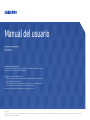 1
1
-
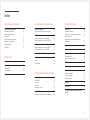 2
2
-
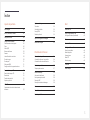 3
3
-
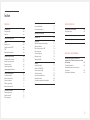 4
4
-
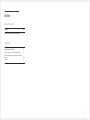 5
5
-
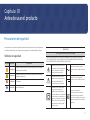 6
6
-
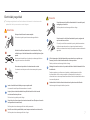 7
7
-
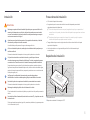 8
8
-
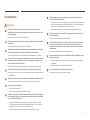 9
9
-
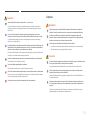 10
10
-
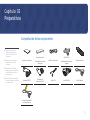 11
11
-
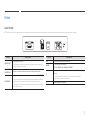 12
12
-
 13
13
-
 14
14
-
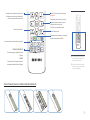 15
15
-
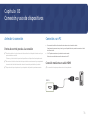 16
16
-
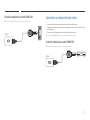 17
17
-
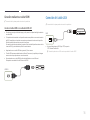 18
18
-
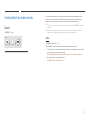 19
19
-
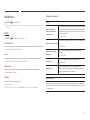 20
20
-
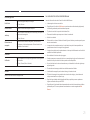 21
21
-
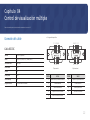 22
22
-
 23
23
-
 24
24
-
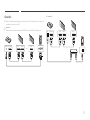 25
25
-
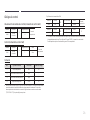 26
26
-
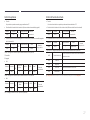 27
27
-
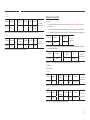 28
28
-
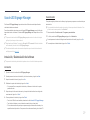 29
29
-
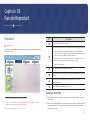 30
30
-
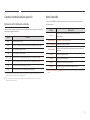 31
31
-
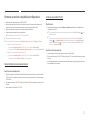 32
32
-
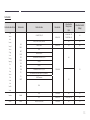 33
33
-
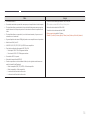 34
34
-
 35
35
-
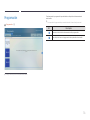 36
36
-
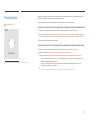 37
37
-
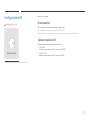 38
38
-
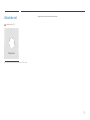 39
39
-
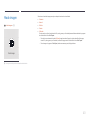 40
40
-
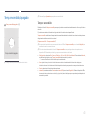 41
41
-
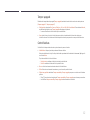 42
42
-
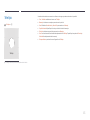 43
43
-
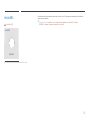 44
44
-
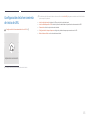 45
45
-
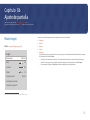 46
46
-
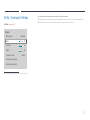 47
47
-
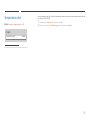 48
48
-
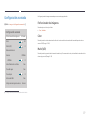 49
49
-
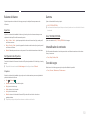 50
50
-
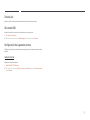 51
51
-
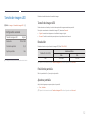 52
52
-
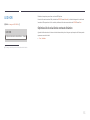 53
53
-
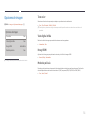 54
54
-
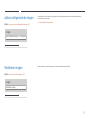 55
55
-
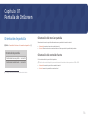 56
56
-
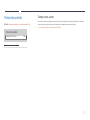 57
57
-
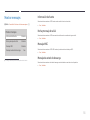 58
58
-
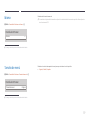 59
59
-
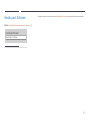 60
60
-
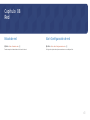 61
61
-
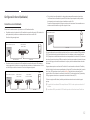 62
62
-
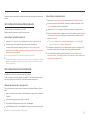 63
63
-
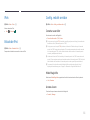 64
64
-
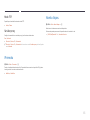 65
65
-
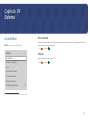 66
66
-
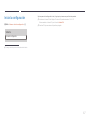 67
67
-
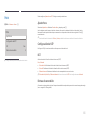 68
68
-
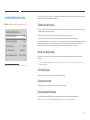 69
69
-
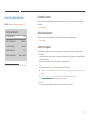 70
70
-
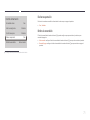 71
71
-
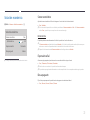 72
72
-
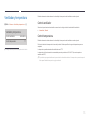 73
73
-
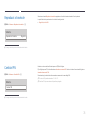 74
74
-
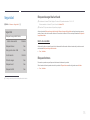 75
75
-
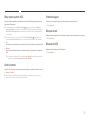 76
76
-
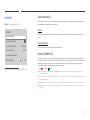 77
77
-
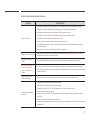 78
78
-
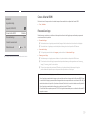 79
79
-
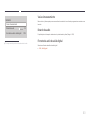 80
80
-
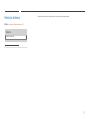 81
81
-
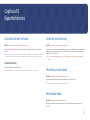 82
82
-
 83
83
-
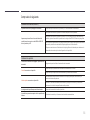 84
84
-
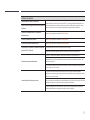 85
85
-
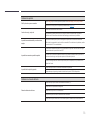 86
86
-
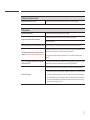 87
87
-
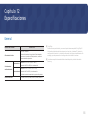 88
88
-
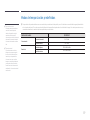 89
89
-
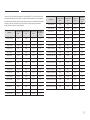 90
90
-
 91
91
-
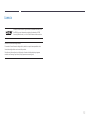 92
92
Samsung SNOW-RAF Manual de usuario
- Categoría
- Televisores
- Tipo
- Manual de usuario
Artículos relacionados
-
Samsung SNOW-1810U Manual de usuario
-
Samsung SNOW-1810U Manual de usuario
-
Samsung SNOW-1810U Manual de usuario
-
Samsung SNOW-1810U Manual de usuario
-
Samsung SNOW-1703ULD Manual de usuario
-
Samsung SNOW-1703ULD Manual de usuario
-
Samsung IF012J Manual de usuario
-
Samsung SNOW-1703ULD Manual de usuario
-
Samsung IF012J Manual de usuario
-
Samsung SNOW-1703ULD Manual de usuario